Как избавиться от шумов на фото
Кадры, сделанные при плохом освещении или недостаточно качественной техникой, часто покрыты сеткой разноцветных точек. Этот неприятный эффект называется цифровой шум, и он существенно портит внешний вид снимка. Чтобы спасти фотографию, воспользуйтесь программой ФотоМАСТЕР. Читайте статью, и вы узнаете, как легко убрать шум с фото при помощи нашего удобного редактора.
Картинка преображается, словно по волшебству!
Шумов как не бывало
Даже сильный шум можно устранить без фотошопа, используя удобный инструмент программы ФотоМАСТЕР. Делается это буквально за пару минут, а результат приятно удивит. Давайте рассмотрим, какие шаги следует предпринять, чтобы превратить фотографию с существенным дефектом в снимок, который не стыдно показать друзьям.
- Шаг 1. Начало работы
Чтобы приступить к редактированию, потребуется программа для удаления шума с фото.
Программа для устранения шумов на фото
- Шаг 2. Подготовка фото
В папке на своём компьютере выберите снимок, который нуждается в редактировании. Когда он появится в рабочем окне, найдите на нижней панели кнопку «100%», чтобы просматривать изображение в масштабе 1:1. Это позволит изменить фотографию наиболее корректным образом.
Загружаем фото с дефектом
- Шаг 3. Устранение шума
Выберите раздел «Инструменты», а затем найдите справа функцию «Устранение шума на фото». На экране появится шкала с ползунком. Плавно передвигайте его вправо, пока шумы не исчезнут. Обычно достаточно переместить бегунок до значения 20-30. Увлекаться не стоит, иначе изображение станет слишком размытым. Когда будете довольны результатом, не забудьте нажать кнопку «Применить», чтобы сохранить внесённые изменения.
Убираем шум, передвигая ползунок вправо
- Шаг 4. Повышение резкости
Когда удаление шумов с фото будет успешно выполнено, вы, возможно, заметите, что картинка несколько размылилась. Это неизбежное следствие работы инструмента, но не огорчайтесь! Последствия устраняются очень легко, прямо не выходя из редактора. Для этого в программе для обработки фото существуют настройки резкости. Перейдите в раздел «Улучшения» и, далее, во вкладку «Резкость». Установите бегунок на оптимальном значении, при котором детали станут чётче. Следите, чтобы шумы не вылезли снова.
Повышаем значение резкости
Готово! Больше неприятный дефект не будет портить отличную фотографию. Чтобы сравнить исходное изображение с обработанным, нажмите на значок «До/После», расположенный на нижней панели. Теперь хорошо видно, что программа для убирания шума с фото действительно творит чудеса!
Сравните фотографии до и после!
Сделаем фото ещё лучше
ФотоМАСТЕР – разносторонний редактор, где устранение цифрового шума – лишь один из десятков инструментов. Нужно кадрировать фото? Не проблема! Хотите наложить фильтры? Пожалуйста! Ощутите себя профессиональным ретушёром, способным вытянуть любой, даже самый невзрачный снимок.
Нужно кадрировать фото? Не проблема! Хотите наложить фильтры? Пожалуйста! Ощутите себя профессиональным ретушёром, способным вытянуть любой, даже самый невзрачный снимок.
- Улучшайте фото с помощью простых настроек насыщенности, чёткости, контраста. Убирайте неприятные засветки и глубокие тени одним движением мыши.
- Добавляйте интересные надписи, используя красочные стили из коллекции фоторедактора.
- Применяйте оригинальные эффекты, способные преобразить снимок. Винтажные, световые, имитирующие фотоплёнку и стилизующие под любимый фильм фильтры найдутся в обширном каталоге программы.
- Редактируйте цвета через настройки улучшения, работайте с кривыми, как настоящий профессионал. Сделать цветокоррекцию в ФотоМАСТЕРЕ очень просто!
- Доводите портреты до совершенства. В программе предусмотрена автоматическая ретушь лица на фотографии. С помощью инструмента «Идеальный портрет» можно в один клик получить потрясающий снимок.

- Заменяйте фон на фотографии. Долой скучный задний план! Перемещайте изображение из банальных локаций в более яркие и оригинальные. Вдохните в снимки новую жизнь.
- Убирайте красные глаза с помощью простой и удобной функции. Регулируйте размер кисти с помощью ползунка справа и исправляйте дефект одним кликом.
Добавляйте красочные надписи
Сделайте свой портрет идеальным!
Это далеко не все инструменты, которыми располагает фоторедактор! Как видите, помимо возможности избавиться от шумов на фото, программа предлагает предпринять ещё много действий по улучшению качества снимка. Теперь каждый кадр получит шанс стать безупречным!
Редактор, который вам понравится
ФотоМАСТЕР не напугает сложным интерфейсом. Даже начинающий пользователь освоится за десять минут. Убрать цифровой шум на фото, выполнить кадрирование, разгладить кожу лица и наложить эффекты можно всего несколькими простыми действиями. Никакие дефекты больше не заставят вас отправлять удачные кадры в корзину.
Удаление шума на цифровой фотографии. Как убрать шумы с фотографии
Я очень редко конвертирую большое количество фотографий в Lightroom. Однако, не понаслышке знаю, что это такое. И прекрасно понимаю, как всякие мелочи постоянно крадут у нас драгоценное время.
Как часто приходится делать одно и тоже изо дня в день. Например, убирать шумы. Причем если поразмыслить над этим, то, как правило, значение «шумодава» всегда одинаково, ну разумеется, если применять его к определенной камере и к определенному значению ИСО. Как ни странно, Lightroom позволяет сделать это автоматически! Вам нужно только 1 раз настроить эти значения. И уже потом, при импорте, они будут автоматически применяться к фотографиям.
Исходя из логики вещей, нам нужно всего лишь знать, какой камерой и при каком ИСО сняты конкретные фотографии. Все это и многое другое записывается в метаданные к этим снимкам. А Lightroom может все это проанализировать.
Меньше слов, больше дела.
На небольшом примере я хочу показать настройку этого автоматического процесса.
Под катом еще 21 скриншот…
1. Для начала необходимо импортировать фотографии в Lightroom.
2. Затем включаем фильтр и выбираем фотографии, снятые с определенным ИСО. В данном случае это ИСО 400.
3. Вызываем панель настроек
4. И ставим галочку напротив «Make default specific to camera ISO setting». Там самым, активируем дефолтное применение настроек для определенных ИСО.
6. После этого жмем на «alt», и кнопка в нижнем правом углу меняет свое имя с «Reset» на «Set Default». Кликаем на неё.
7. При этом вылезает диалоговое окно, в котором нам предлагается обновить текущие настройки для определенной камеры и определенного ИСО (В данном случае для Марк2 и ИСО 400). Подтверждаем операцию.
8. То же самое проделываем для файлов с ИСО 800.
10. А потом опять импортирую их в Lightroom.
А потом опять импортирую их в Lightroom.
11. Выбираю любую фотографию и проверяю, совпадают ли настройки «шумодава» значению ИСО. Конечно же, совпадают;) Далее, все загруженные фотографии, содержащие в метаданных имя этой камеры и такое же ИСО будут автоматически принимать эти настройки. Эту операцию нужно проделать со всеми фотографиями ваших камер, снятых на разных ИСО.
12. Ну а если вы захотите сбросить эти настройки, тогда нужно будет опять пройти в меню «Preferences» и нажать на кнопку «Reset all default Develop settings»
Надеюсь, этот прием сохранит вам время, которое вы сможете посвятить любимым!
PS все фотграфии, увиденные вами в этом посте сняты фотографом Ласло Габани
Update о том, как включить фильтр по ИСО.
1.Находясь во вкладке Library сверху ищем надпись Metadata. Кликаем на нее, тем самым открываем фильтры.
2. По умолчанию должны быть включен набор фильтров под названием «Camera info».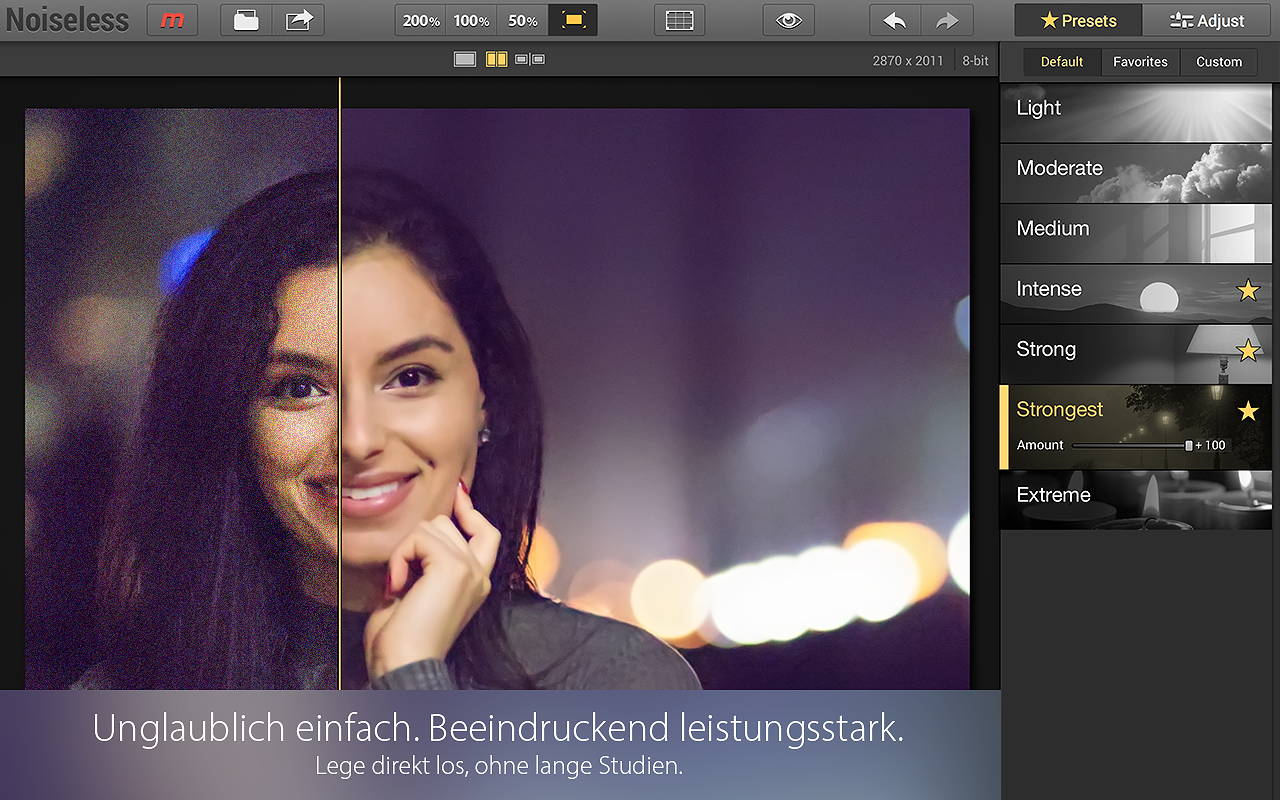 В нем меняем совершенно бесполезный фильтр «Flash State» на «ISO Speed».
В нем меняем совершенно бесполезный фильтр «Flash State» на «ISO Speed».
Давно хотел сказать одну вещь — про шумы на высоких ISO. Периодически об этом заходят разговоры, меня часто спрашивают об этом читатели и френды, и не только в ключе смены одних камер на другие, но даже в разрезе смены религии. Дескать, «а не поменять ли мне NikonCanon чтобы шумов было меньше». Такие метания.
Я хорошо это понимаю, ведь в своё время тоже выбрал свою первую цифровую зеркалку Canon именно за низкие шумы на высоких ISO. Мне и сегодня это важно — люблю фотографировать используя доступное освещение, стараюсь не «переосвещать» всё вспышкой, чтобы на картинке было то, что я вижу глазами. Есть у меня заморочка.
Так вот, о высоких ISO. После тех двух постов о шумах на последних камерах Canon (» » и » «) мне пришло немало сообщений о том, что картинка на них не очень шумная и «надо брать». Да берите, конечно, и я соглашусь, она менее шумная, чем на камерах предыдущих поколений.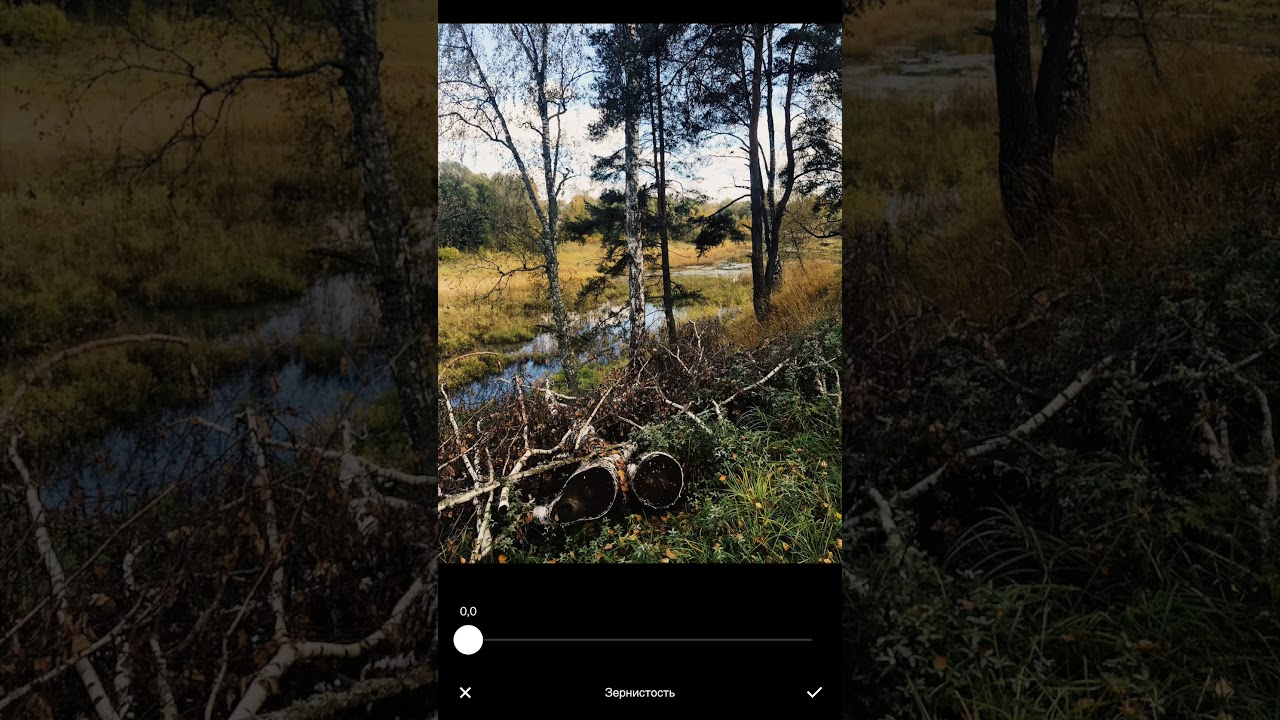 Но если купить нельзя, стоит ли из-за этого опускать руки, думая что только очень дорогое железо умеет снимать? Да нет, конечно. Вот этот снимок сделан пять лет назад:
Но если купить нельзя, стоит ли из-за этого опускать руки, думая что только очень дорогое железо умеет снимать? Да нет, конечно. Вот этот снимок сделан пять лет назад:
EXIF: Canon EOS 30D | ISO 3200 | 1/15s @ f/5.6 | 50mm
На тот момент у Canon 30D чувствительность ISO 3200 была предельным показателем. Не умела она ни 6400, ни 12800. Что совершенно не помешало сделать этот снимок. Я считаю шумы на нём совершенно приемлемыми. Ниже расскажу в чём соль.
У нас же есть такая чудесная вещь как RAW, в котором можно подкрутить настройки используя ACR, Lightroom, Capture One или другие программы. Дело в том, что шумы есть всегда — даже на Canon 1D X на ISO 100 можно углядеть мелкое зерно, а если добавить резкости в Lightroom, например, зерно станет ещё более заметным. В этом и проблема — мы сами усиливаем шумы, ведь даже в настройках по умолчанию тот же Lightroom немного, но добавляет резкости. И что хорошо на низких ISO (хотя и тут я поспорил бы) губит картинку на высоких.
Что делать? Во-первых, не шарпить картинку полного разрешения. По крайней мере, не делать это так, как предлагает Lightroom.
Полное разрешение нам нужно далеко не всегда. Я даже знаю успешных профессиональных фотографов, снимающих на тот же 1D X в 10-мегапиксельный mRAW свадьбы, потому что реально клиентам больше не нужно, что бы клиенты не думали об этом.
И не важно, печатаете вы снимок 60×90 сантиметров на стену или смотрите его на 27-дюймовом мониторе. Просмотр при полном зуме — вредный самообман. Вы видите при этом то, что при просмотре всего снимка на отпечатке или мониторе никто не увидит. У новейшего Canon 650D, как и у 60D/7D/EOS M и других камер сенсор выдаёт 18 мегапикселей и это очень много. Чтобы вы понимали:
- Огромная фотокнига 40×30 сантиметров — 16 мегапикселей
- Отпечаток на A4 при 300 dpi — меньше 9 мегапикселей.
- Стандартный 27-дюймовый монитор — 3.
 6 мегапикселей
6 мегапикселей - Стандартный телевизор FullHD — 2 мегапикселя
Параметры эти не догма — их на глаз лучше регулировать. На выходе вы получите менее резкую, и значительно менее шумную картинку.
Во-вторых , не заливайте на Вконтактик и ему подобные сайты фотографии в полном разрешении. Зачем? 900-1100 пикселей по длинной стороне более чем достаточно. Когда будете уменьшать 18 мегапикселей до нужного размера (не важно, на печать или на просмотр — уменьшать нужно, ведь вы это можете сделать умнее и лучше, чем скейлер телевизора, программы-просмотрщика и т. д.) используйте правильный алгоритм .
д.) используйте правильный алгоритм .
То есть, в-третьих , уменьшая фото до нужного размера произведите даунскейл не по алгоритму Bicubic Automatic или Sharper в CS6/CS5, а по Bicubic или даже Bicubic Smoother. При этом не усиливаются, а скорее ослабляются шумы.
Но резкость картинке добавлять нужно — иначе она кажется мыльной, снятой непрофессионально или на плохую оптику (частенько именно в этом секрет многих обалденных снимков «с топовых объективов» — их выкладывают люди, умеющие шарпить). Поэтому, в-четвёртых , научитесь шарпить картинку с головой, не полагаясь на автоматический результат и тупые простые алгоритмы. Пара самых простых вариантов:
Прочитайте про «интеллигентную резкость » у Павла Косенко и пользуйте краевой шарп — он делает резче контуры, а не зерно. Резкие контуры = ощущение чёткости фотоснимка.
Научитесь использовать Nik Software Sharpener Pro, в том числе поймите что там делают полозки и как в одном месте снимка делать резче, а в другом нет.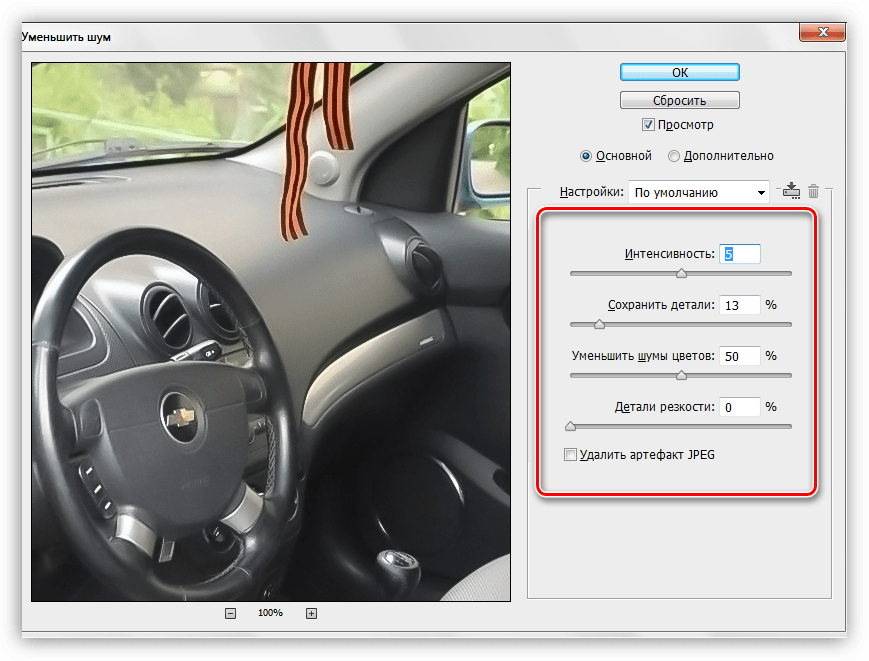
И вместе с этим освойте работу с масками и слоями. Не нужно добавлять резкости всей-всей-всей картинке. Зачем?
И последний совет. Не стесняйтесь использовать программы-шумодавы. Это может быть и встроенный шумодав Adobe Photoshop CS, и Imagenomic Noiseware , и Neat Image , и что-то ещё.
А и завершить этот короткий экскурс в шумы на высоких ISO хочется вот этой ночной картинкой:
EXIF: Canon 650D | ISO 12800 | 1/25s @ f/3.2 | 85mm
Есть что добавить или с чем поспорить? Не стесняйтесь.
Не будь портных, — скажи: как различил бы ты служебные ведомства?
Козьма Прутков
Введение
Наведение порядка среди тысяч снимков, задача которая рано или поздно встает перед любым фотографом. Для профессионалов она стоит острее, для любителя снимающего для себя несколько менее остро. Но все же, каждый из нас хочет, что бы среди бушующего разнообразия наших снимков внутри царил контроль и порядок.
Быстрый и точный поиск. Выборка снимков определенной тематики. Хранение и резервное копирование. Вот примерный круг вопросов, которые необходимо решить. Частично этой темы я касался в статье . Хотя конечно, универсального решения не существует, рабочие процессы слишком разняться.
Хранение и резервное копирование. Вот примерный круг вопросов, которые необходимо решить. Частично этой темы я касался в статье . Хотя конечно, универсального решения не существует, рабочие процессы слишком разняться.
В вопросах каталогизации и поиска фотографий есть достойный пример в лице фотобанков. Там речь идет не о тысячах а о миллионах снимков, и возможность клиенту найти нужный ему снимок это вопрос денег и конкуренции. Те, кто работает с микростоками, знает все плюсы и минусы кейвординга не понаслышке, ведь они вбивают до 50 ключевых слов в фотографию, и зачастую на не родном для себя языке!
Импорт фотографий в Lightroom
Lightroom предлагает три способа импорта фотографий, ниже я опишу их все для того что бы вы могли выбрать для себя наиболее удобный. (Если присмотреться то способов импорта можно насчитать аж пять. Так как есть еще импорт из каталога и drag&drop файлов в программу. С перетаскиванием файлов все просто а я расскажу ).
Всем привет! Сегодня будет небольшой рассказ про обработку одного снимка из недавней съемки.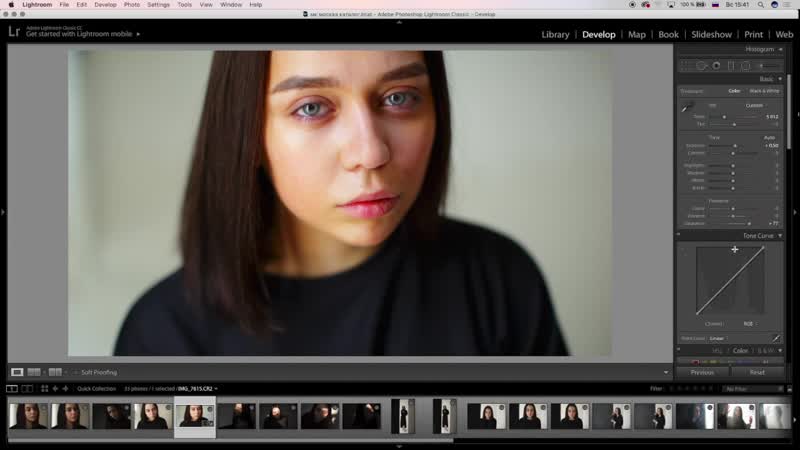 Всю серию, которую назвал «всадник без головы» 😛 .
Всю серию, которую назвал «всадник без головы» 😛 .
Исходник мне нравится, но в итоговой картинке я хотел получить максимум деталей на девушке (чулки, шорты, тело) и проявить фактуру кожи и капли воды на ней.
(щелкните по картинке, чтобы посмотреть в большом размере и используйте стрелки на клавиатуре, ← → чтобы просматривать предыдущее/следующее изображение)
Чтобы не грузить вас долгими описаниями я выложил , где все этапы обработки можно посмотреть в отдельных слоях. Ниже я прокомментирую основные моменты.
На улице было светло как в полдень — адский полдень.
Стивен Кинг «Кэрри»
Ожидание
Но лето кончилось, а вместе с ним и сезон гроз. О фотографировании молний можно было только мечтать. Ждать и надеяться.
Как это обычно бывает, лето настало, хотя сначала в это не верилось. Я стал чаще поглядывать на небо, листал прогнозы погоды и в задумчивости крутил зажимы штатива. Наверное, я был единственным человеком в Миассе, который радовался значку «тучка с молнией» в прогнозах погоды.
Пришли первые грозы. Они были довольно робкие, и скорее намекали, какая это сила и красота. Они спешили закончиться едва начавшись, или же проходили вдали, неся с собой ветер и дождь людям, которые по большей части ждали тепла и солнца.
Первые молнии этим летом я снял 15 мая. Сильная, но короткая гроза пришла в Миасс вечером. Пять фотографий осели в моем компьютере. Честно говоря, снимки получились не ахти.
Шум — неизбежность преследующая все цифровые фотокамеры. Если ошибки в установке экспозиции и баланса белого можно заметить сразу после съемки на ЖК-дисплее камеры и при необходимости переснять кадр, то шумы выявляются только в домашних условиях — на экране монитора. Можно ли уменьшить шум? Конечно да!
Если ошибки в установке экспозиции и баланса белого можно заметить сразу после съемки на ЖК-дисплее камеры и при необходимости переснять кадр, то шумы выявляются только в домашних условиях — на экране монитора
Откуда берется шум
Одна из основных неприятностей, подстерегающих фотографа, снимающего на «цифру», безусловно, шумы. В некоторой степени шум в цифровой фотографии можно считать аналогом зернистости в пленочной технологии, и большинство программ для подавления шумов, в принципе, пригодно для борьбы с зерном на пленочных сканах.
В некоторой степени шум в цифровой фотографии можно считать аналогом зернистости в пленочной технологии, и большинство программ для подавления шумов, в принципе, пригодно для борьбы с зерном на пленочных сканах.
К повышению шумности (как ПЗС-, так и КМОП-матрицы) приводит уменьшение размера приемной ячейки и повышение чувствительности. Любительские камеры с матрицей 1/1,8″ по диагонали хорошо ведут себя только при значениях ISO 50-64.
При недостаточной освещенности, естественно, потребуется слишком большая выдержка, а это приведет к смазам. Подняв чувствительность до 400, 800 или даже до 1600 ISO (некоторые камеры предусматривают возможность ручной установки чувствительности), мы получим сильные шумы.
На длинных выдержках становятся заметны так называемые горячие пиксели (Hot Pixels). Они светятся на снимке, как неяркие звезды на ночном небе. Таких пикселей тем больше, чем длиннее выдержка и выше температура приемной матрицы. Шумы на цифровых фотографиях практически исчезают при температуре ПЗС-матрицы около -25°C.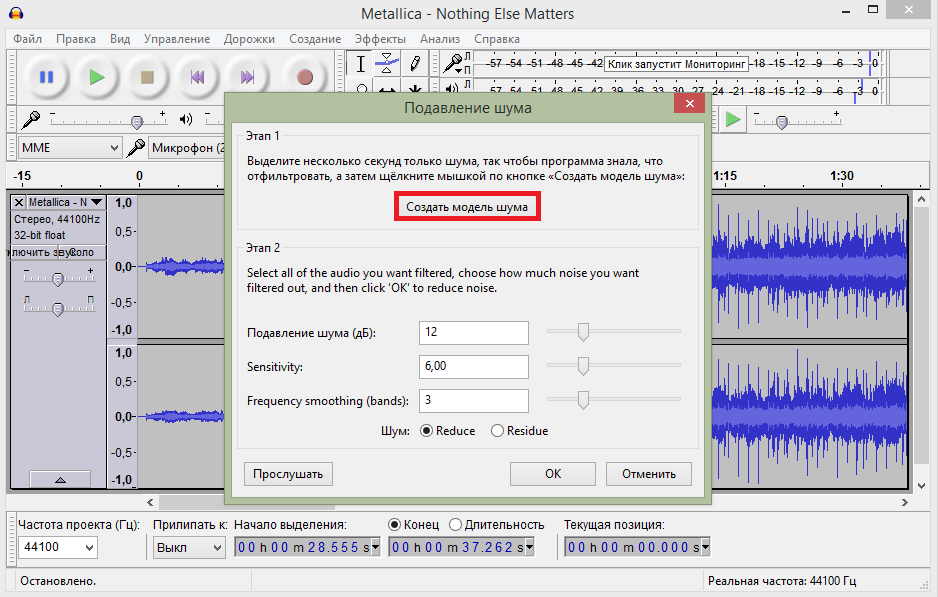
К сожалению, большинство камер не рассчитано на эксплуатацию при таких температурах. Можно только посоветовать не держать камеру постоянно включенной (особенно при ночной съемке), так как аккумуляторы сильно греются.
Помимо «горячих» пикселей существуют «выбитые». Они появляются в результате физического износа (или брака) матрицы. Т.н. битые пиксели можно увидеть на любых снимках. У каждого производителя существуют свои нормы на количество подобных «бракованных» элементов изображения.
Еще один источник характерных артефактов — поднятие резкости на нечетких снимках. Если файл был сохранен в формате JPEG с высокой степенью сжатия, то придется бороться и с другим видом искажений.
При печати на струйном принтере шум в некоторой степени сглаживается: капли наносятся с достаточным перекрытием. Однако этот же шум хорошо виден при печати больших форматов и на экране монитора при просмотре с большим разрешением.
Особенно заметен шум на больших однотонных поверхностях. Например, если это пейзаж, где большую часть кадра занимает небо, или портрет крупным планом.
Например, если это пейзаж, где большую часть кадра занимает небо, или портрет крупным планом.
Теперь перейдем к рассмотрению существующих способов борьбы с шумами, более или менее эффективных.
Средства борьбы с шумами
Основным инструментом для профессиональной обработки фотографий де-факто является графический редактор Adobe Photoshop. К сожалению, для борьбы с шумами он располагает ограниченным набором средств, к тому же с нехитрыми настройками. Фильтр Despeckle вообще лишен регулировок и вместе с шумами сильно размывает мелкие детали, а Smart Blur позволяет изменять только радиус и пороговый уровень (Threshold).
Такие фильтры лучше применять на выделенной области или предварительно маскировать мелкие детали. В общем, с программой Adobe Photoshop вам предстоит долгая и кропотливая работа. А с 48-битными изображением работают только Median и Gaussian Blur. Поскольку эти средства могут устроить не всех, попробуем поискать продвинутые и автоматизированные приложения.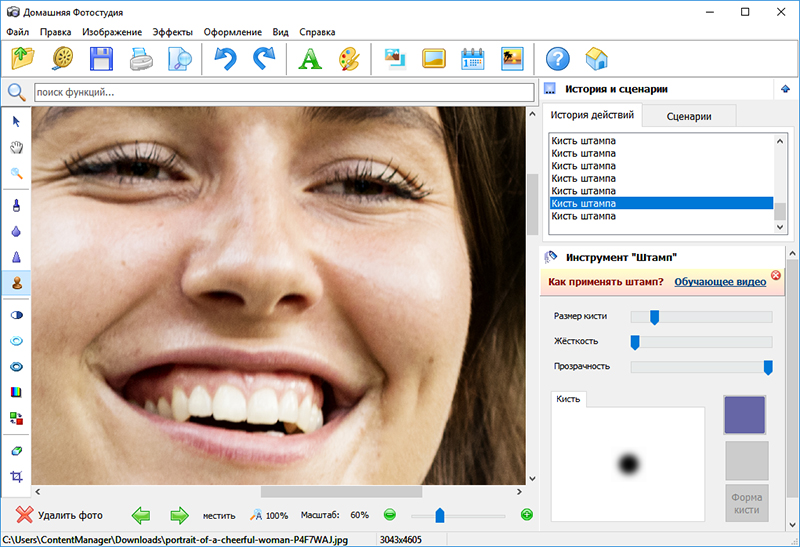
ASF Digital GEM
Начнем с простого — ASF Digital GEM. Борьба с шумами — единственная задача этого фильтра, разработанного компанией Applied Science Fiction и реализованного как модуль plug-in для программы Photoshop.
GEM удобен в пользовании. Неплохо сохраняет детали. Регулировки шумности в светах и тенях, а также поднятие резкости — все это задается в процентах. Простота, качество и скорость обработки позволяют считать программный пакет GEM одним из лучших средств борьбы с шумами. Кстати, алгоритмы, разработанные компанией ASF, используют в своих сканерах такие известные компании, как Agfa, BenQ, Epson, Kodak, Konica, Minolta, Nikon, Noritsu, Microtek.
Quantum Mechanic Pro
Отлично справляется с цветовым шумом программа Quantum Mechanic Pro 2.1 от компании CameraBits. Возможно, вам захочется отказаться от внутреннего алгоритма обработки, предлагаемого профессиональной камерой, и получать сырые 48-битные снимки в формате RAW. Что ж, программному пакету Quantum Mechanic Pro это вполне по силам.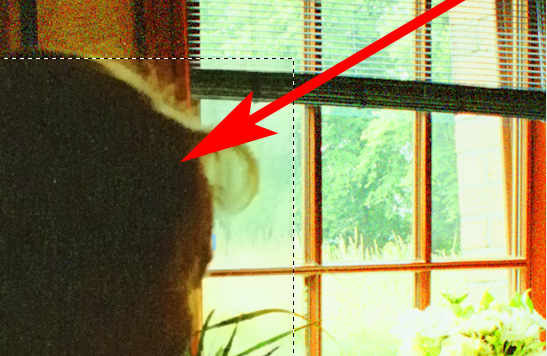
DCE AutoEnhancer
Программа DCE AutoEnhancer, выпущенная компанией Mediachance, представляет собой самостоятельное приложение для пакетной обработки изображений. Работает в двух режимах. В простом (Basic) все процедуры выполняются методом последовательных приближений с минимумом ручных настроек. В продвинутом (Advanced) используются данные из EXIF-заголовков и множество плавных регулировок фильтров. Цветовой баланс и резкость программа DCE правит точно и деликатно. Для удаления «горячих» пикселей имеется целых две функции: Hot Pixels Removal (программный поиск) и Hot Pixels Substraction («вычитание черного экрана»).
Чтобы реализовать второй метод, после первого (основного) снимка необходимо сделать второй (дополнительный) с такой же выдержкой, но с закрытым объективом. Применять этот фильтр следует с большой осторожностью. В некоторых камерах (Canon G1, Canon G2 или Sony F707) используются собственные алгоритмы шумоподавления, и в этом случае есть определенный риск испортить снимок.
В программе DCE за подавление шумов отвечает закладка Denoiser с возможностью выбора одного из двух фильтров: Noise Removal (удаление шумов) и Portrait De-Focus. Для настройки Noise Removal используются данные EXIF о значении ISO, мощности импульса вспышки и расстоянии до объекта. Portrait De-Focus устраняет мелкие дефекты кожи на портрете и «улучшает» телесные цвета. Последний фильтр можно использовать в виде отдельной программы CleanSkinFX, распространяемой бесплатно. DCE обработал файлы почти во всех форматах, в том числе TIFF CMYK 64. Но вот 32-битный файл, сохраненный в Photoshop, по цвету резко отличался от оригинала.
Neat Image
Заслуживает внимания программа Neat Image, разработанная компанией ABSoft. Для каждой камеры используются индивидуальные профили, которые можно бесплатно загрузить с сайта разработчика или… изготовить самостоятельно. Для этого понадобится калибровочная таблица (скачивается с сайта) с серыми полями разной яркости. Ее следует сфотографировать — либо с экрана монитора, либо с распечатки.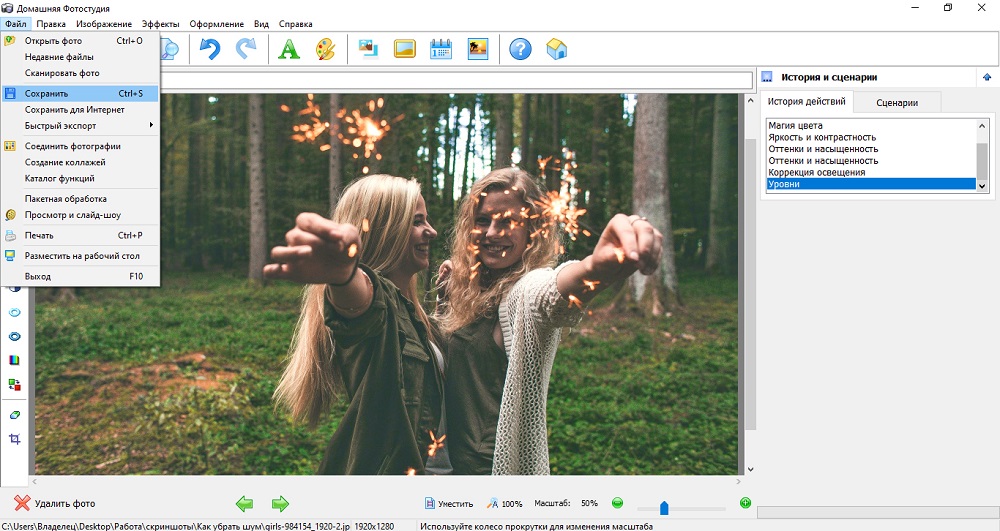 По полученному снимку программа NeatImage строит профиль, причем для каждого значения задается своя чувствительность (ISO).
По полученному снимку программа NeatImage строит профиль, причем для каждого значения задается своя чувствительность (ISO).
Действительно, каждая камера создает свой характерный рисунок шумов, а в некоторых моделях применяются собственные внутренние алгоритмы обработки изображения. Построить профиль можно и по выделенной области прямо на редактируемом снимке с предварительным просмотром результата. Более того, после этого можно в ручном режиме настроить шумоподавление в различных диапазонах яркости.
Оценивая результаты, полученные при обработке разными фильтрами, можно сказать, что программа NeatImage лучше остальных уменьшает шум и сохраняет детали. Единственный недостаток — обработка файла длится очень долго. Но здесь опять помогут профили: можно запустить обработку сразу нескольких снимков (Batch Processing).
SilverFast
Программа SilverFast первоначально была разработана компанией LaserSoft Imaging в качестве альтернативы стандартным TWAIN-драйверам, поставляемым в комплекте со сканерами. Поэтому программному пакету SilverFast DC, предназначенному для работы с цифровыми снимками, достался тот же интерфейс, а в графический редактор Photoshop он встраивается как TWAIN-драйвер (в закладке file>import).
Поэтому программному пакету SilverFast DC, предназначенному для работы с цифровыми снимками, достался тот же интерфейс, а в графический редактор Photoshop он встраивается как TWAIN-драйвер (в закладке file>import).
Надстройка VLT (Virtual Light Table) позволяет достаточно удобно разбивать фотоархив на альбомы и просматривать снимки. Поставляется она и с 48-битной профессиональной версией SilverFast HDR.
А фильтров и настроек очень много. Для подавления шума используется технология с патентованным названием GANE (Grain and Noise Reduction). Однако в «выпадающем» списке можно найти всего три градации: Low, Medium и High GANE. Применение максимальной High GANE привело к размытию изображения вместе с деталями. А вот Low отработала вполне прилично.
Фильтр Descreen предназначен для удаления растра на изображениях, отсканированных с типографских отпечатков (еще одно свидетельство, указывающее на специализацию компании-разработчика).
Dfine
В 2003 году компания Nik Multimedia разработала первую версию программы Dfine. Новинка оформлена как модуль plug-in и снабжена красивым и удобным интерфейсом с множеством настроек. Если сложно сразу хорошо представить, как они отразятся на снимке, следует выбирать Quick Fix — все останется на усмотрение программы. Здесь же реализованы и профили для камер. Похоже, как в Neat Image. Одно но… За каждый скачанный профиль с вас попросят около $40. Вы решились на такую дополнительную трату? Тогда все настроится автоматически. Если вы готовите изображение к печати, то при выборе уровня подавления шумов разработчики настоятельно рекомендуют не прибегать к радикальному удалению, а ограничиться некоторым снижением шумов. Небольшой шум будет малозаметен, зато сохранится больше деталей.
Новинка оформлена как модуль plug-in и снабжена красивым и удобным интерфейсом с множеством настроек. Если сложно сразу хорошо представить, как они отразятся на снимке, следует выбирать Quick Fix — все останется на усмотрение программы. Здесь же реализованы и профили для камер. Похоже, как в Neat Image. Одно но… За каждый скачанный профиль с вас попросят около $40. Вы решились на такую дополнительную трату? Тогда все настроится автоматически. Если вы готовите изображение к печати, то при выборе уровня подавления шумов разработчики настоятельно рекомендуют не прибегать к радикальному удалению, а ограничиться некоторым снижением шумов. Небольшой шум будет малозаметен, зато сохранится больше деталей.
В окне программы умещаются: исходное, конечное изображения, три небольших фрагмента подсказки. Кроме того, есть возможность просмотреть гистограммы и сравнить их, подсветить цветом пере- и недоэкспонированные области. Отдельно настраиваются четыре фильтра: яркостной шум, цветной шум и артефакты, яркость-контраст и баланс цветов.
Примеры работы программ.
В приведенной ниже таблице — примеры работы описанных программ. Для сравнения рекомендуется смотреть увеличенные версии.
Итоги
Можно признать, что с большим или меньшим успехом все программы, принявшие участие в обзоре, справились с поставленной задачей — подавлением шумов. Все они доступны в интернете для бесплатного скачивания в виде демо- или пробных версий.
В будущем, вполне возможно, появятся цифровые фотокамеры с матрицами б1льших размеров, математические алгоритмы обработки в этих аппаратах усовершенствуются, и необходимость в подобных программах отпадет. Однако сейчас, сравнивая исходную фотографию с результатом обработки программы Neat Image или Quantum Mechanic, понимаешь, что время потрачено не зря.
Как правило, слово “шум” наиболее часто используется для описания звука, зачастую громкого и вызывающего раздражение или другую негативную реакцию. Но иногда шумом подразумевается не только звуковое искажение, мешающее передаче сигнала или информации.
В области фотографии словом шум обозначается зернистость и ложная передача цвета на изображении, что зачастую приводит к потере деталей и искажению цветопередачи.
Шум — это те же самые электронные помехи, которые вы наблюдаете на экране телевизора, слышите по радио или во время телефонного разговора. В камерах такой шум представляется чем-то вроде гранул песка, которые по мере увеличения помех сами увеличиваются в размере, цветовых вариациях и становятся все более беспорядочными. В большинстве случаев, хорошие камеры способны вполне удовлетворительно смягчить шум, а камеры с полнокадровыми матрицами справляются с этой задачей лучше всего.
Шум на фотографиях увеличивается по мере увеличения значения ISO или при удлинении выдержки, поскольку тогда увеличивается так называемое соотношение сигнал-шум. Пытаясь заполучить больше фото-информации, мы усиливаем сигнал, но это неизбежно приводит к погрешностям в передаче (соответственно к появлению шума).
Это изображение ярко иллюстрирует появление крапинок и зерен ошибочных цветов, наличие такого рода шума распространено при использовании больших значений ISO, т. е. когда мы пытаемся сделать изображение светлее и ярче. ISO 3200 на EOS 1D Mark IV.
е. когда мы пытаемся сделать изображение светлее и ярче. ISO 3200 на EOS 1D Mark IV.
Возможность камеры уменьшать шум охватывает несколько различных аспектов: размер светочувствительного сенсора, технологии, цифровой процессор, программное обеспечение и вклад самого фотографа (настройки камеры и пр.). Чтобы изначально создавать фотографии с минимальным количеством шума, необходимо ознакомиться со всеми факторами, влияющими на их появление.
Уменьшение шума
Функция подавления шума, грубо говоря, очищает сигнал, полученный камерой. Алгоритмы шумоподавления стараются устранить различные виды помех, которые на фотографиях выражаются в виде шумов.
Даже после незначительного уменьшения шума наблюдается заметное улучшение общего вида картинки. Были убраны ложные цвета, зернистость стала более равномерной, а также была увеличена детализация.
Снимок кольца, сделанный с использованием дневного света и светодиода на низкой мощности, чтобы добавить сверкание. Настройки камеры: 1/100sec, f/8.0, ISO 3200, 100mm macro. В программе Lightroom была применена функция подавления шума.
Настройки камеры: 1/100sec, f/8.0, ISO 3200, 100mm macro. В программе Lightroom была применена функция подавления шума.
Совсем избавиться от шума невозможно, поскольку сигнал не может быть идеально чистым. Подавление шума не эквивалентно его полному устранению. Кроме того, чрезмерное использование функции шумоподавления может привести к потере качества изображения. Поэтому без фанатизма всегда подбирайте наиболее оптимальные значения, не влияющие на качество фотографии.
При чрезмерном шумоподавлении теряются как детали, так и резкость изображения.
Как и в отношении камеры, подавление шума во время постобработки является, по сути, балансировкой между изначальными возможностями камеры, возможностями используемого программного обеспечения и пользовательскими настройками.
Функция подавления шума в Lightroom
В модуле Develop в программе Adobe Photoshop Lightroom вы найдете раздел под названием Detail, где располагаются нужные нам инструменты Sharpening и Noise Reduction. Инструмент Noise Reduction разбивается на два подраздела: Luminance (Яркость) и Color (Цвет). Каждая из категорий имеет свой набор корректирующих слайдеров.
Инструмент Noise Reduction разбивается на два подраздела: Luminance (Яркость) и Color (Цвет). Каждая из категорий имеет свой набор корректирующих слайдеров.
Слайдер Luminance отвечает за зернистость, а слайдер Color за цвет шума. Соответственно первый слайдер будет смягчать зернистость, в то время, как второй будет работать с элементами, цвет которых выбивается из общей картины. Поскольку программа разграничивает области подавления шума, вы можете понять, какой тип шума преобладает на вашей фотографии.
Подавление шума Luminance
В первой секции инструмента Noise Reduction находятся слайдеры, относящиеся к Luminance (Яркость): Luminance, Detail и Contrast. Они контролируют три аспекта яркостного шума.
Эффект наиболее заметен при движении первого ползунка Luminance, остальные два ползунка вносят более тонкие изменения
- Ползунок Luminance фокусируется на зернистости шума. По мере увеличения эффекта, зерна будут всё больше и больше сливаться.
 Если вы уведете ползунок слишком далеко, то такие детали, как волосы и текстура ткани просто пропадут.
Если вы уведете ползунок слишком далеко, то такие детали, как волосы и текстура ткани просто пропадут. - Следующий ползунок Detail (Детализация) регулирует порог эффекта, который создает изменение в Luminance. То есть он помогает восстановить некоторые детали, которые были потеряны после использования слайдера, отвечающего за яркость шума (Luminance).
- И наконец, слайдер Contrast (Контраст) влияет на контраст каждого отдельного “зерна”. Работает он аналогично стандартному инструменту, отвечающему за контрастность, но в меньшем масштабе. Эффект от его использования трудноуловим даже при значении 100.
Подавление шума Color
Эффект наиболее заметен при движении первого ползунка Color, остальные два ползунка вносят более тонкие изменения.
- Слайдер Color воздействует на “цветную рябь” на вашей фотографии, приводя пиксели к цветовой однородности. Но если вы уведете слайдер слишком далеко, то все похожие цвета смешаются и сгладятся.

- Слайдер Detail работает аналогично одноименному слайдеру в секции Luminance и регулирует порог создаваемого эффекта.
- Слайдер Smoothness определяет, насколько плавным будет переход между исправленными цветами. Он аналогичен ползунку Contrast. Его эффект также едва уловим.
Другие инструменты для подавления шума
Иногда возникает потребность применить функцию подавления шума выборочно, т.е. не ко всем участкам изображения. Три инструмента в программе LightRoom позволяют сделать это: Radial Filter, Gradient Filter и Adjustment Brush. Каждый из этих инструментов имеет слайдер, с помощью которого можно отрегулировать шум только в тех областях, к которым был применен данный инструмент.
Выборочное применение функции подавления шума особенно полезно в случаях, когда глобальное изменение приведет потере качества изображения или когда вы хотите обладать большим контролем над применением данного эффекта. К примеру, при увеличении яркость тени имеют особенность шуметь больше, нежели светлые участки.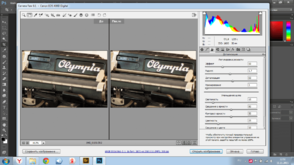 Вы можете применить один из этих инструментов, чтобы уменьшить шум именно в теневых зонах вашей фотографии.
Вы можете применить один из этих инструментов, чтобы уменьшить шум именно в теневых зонах вашей фотографии.
Повышение резкости и подавление шума
Устаревшая камера, использование очень высоких значений ISO и прочие факторы могут привести к появлению интенсивного шума, который требует подавления. Однако, во многих случаях сильное подавление шума приводит к неприятному последствию, а именно потере деталей и замыленности. Чтобы воспрепятствовать этому эффекту, вы можете применить инструмент Sharpening (Увеличение резкости).
Даже при, казалось бы, незначительном сдвиге ползунка Sharpening происходят весьма значительные изменения. Однако, использование этого инструмента может вновь вернуть шум, от которого мы так упорно избавлялись. На этот случай есть маленькая хитрость, а именно ползунок Masking, который помогает восстановить резкость, не влияя на нашу работу над подавлением шума. При значении 0 эффект применяется ко всей фотографии. При увеличении значения эффект распределяется на меньшую площадь, а именно на края, выделяющиеся высокой контрастностью.
Удерживая клавишу Alt по мере передвижения слайдера, вы можете наблюдать области применения данного эффекта. Белые участки — область применения. Эта функция полезна в случаях, когда главной целью является уменьшение шума, но при этом необходимо оставить границы резкими.
Мы проиллюстрировали разницу между фотографиями с различными показателями Masking. Для первой фотографии было выставлено значение 80%, а для второй 20%.
Большим преимуществом использования маски для увеличения резкости (Sharpening) вкупе с инструментом шумоподавления (Noise Reduction) является то, что это дает возможность выставлять большие значения Noise Reduction, но при этом оставлять резкими границы. Такая установка подходит для обработки кожи, стен, неба и других ровных поверхностей.
Пресеты для уменьшения шума
Конечной задачей данного урока является создание пресетов в Lightroom с учетом используемых камер и значений ISO для дальнейшего многоразового использования.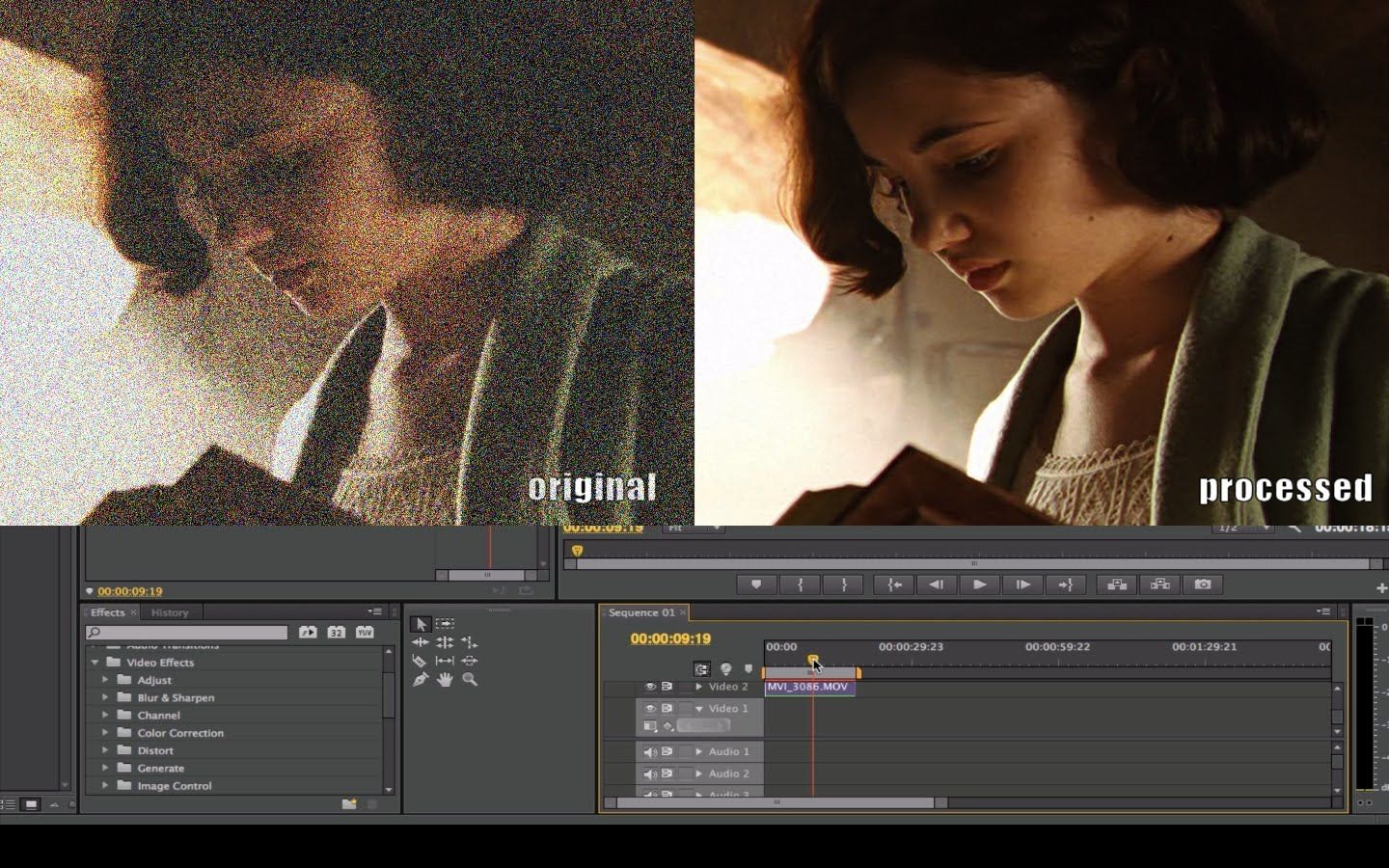 Вообще пресеты — это залог значительной экономии времени. Приведу пример из личного опыта. Шум, который появляется на фотографиях, сделанных моим Canon EOS 1D Mark IV, при ISO 3200 и выше становится весьма заметным, поэтому я создал пресеты для конкретных параметров.
Вообще пресеты — это залог значительной экономии времени. Приведу пример из личного опыта. Шум, который появляется на фотографиях, сделанных моим Canon EOS 1D Mark IV, при ISO 3200 и выше становится весьма заметным, поэтому я создал пресеты для конкретных параметров.
В зависимости от параметров, установленных на вашей камере и её характеристик, вы можете применить также и дополнительные манипуляции к пресетам, такие как Hue-Saturation (Цветовой тон/ Насыщенность), Luminance (Яркость) и пр.
Обведенный пресет я создал для редактирования фотографий, которые я снимаю в определенном месте, где чаще всего использую ISO 3200. Со временем к этому пресету я добавил пользовательские настройки баланса белого. Теперь в один клик я могу отредактировать (избавиться от шума и выправить баланс белого) все фотографии, снятые в данных условиях.
Заключение
И хотя работа над шумом начинается уже непосредственно во время съемки (низкие значения ISO, правильная экспозиция), но тем не менее важно уметь избавляться от шума во время постобработки. Ваша камера сделает все зависящее от неё, а Lightroom улучшит результат. Применение правильной техники шумоподавления позволит вам публиковать и печатать фотографии в более крупном формате. Использование пресетов будет значительно экономить ваше время, затраченное на постобработку.
Ваша камера сделает все зависящее от неё, а Lightroom улучшит результат. Применение правильной техники шумоподавления позволит вам публиковать и печатать фотографии в более крупном формате. Использование пресетов будет значительно экономить ваше время, затраченное на постобработку.
Как убрать шумы с аудиозаписи. Как убрать шумы на фото в программе фотомастер
Фотографии с шумом являются своего рода браком, получаемым вследствие плохой освещенности. Большое количество размытых цветовых пятен распределяется по всей картинке, сильно снижая ее качество. В данной статье рассказывается о том, как убирать шумы в «Фотошопе». Существует несколько вариантов решения проблемы.
Инструкция
Самым лучшим способом борьбы с зернистым шумом является предупреждение его появления. Некачественные снимки получаются в условиях недостаточной освещенности, когда фотографу приходится сильно увеличивать значения ISO.
Уже при показателе, равном 400, на изображениях появляются посторонние элементы. Если ISO увеличено до значения 800, то шумов не удастся избежать. Из-за размытых пятен сильно снижается качество фотографии. Удалить дефекты можно инструментами, встроенными в редактор изображений.
Если ISO увеличено до значения 800, то шумов не удастся избежать. Из-за размытых пятен сильно снижается качество фотографии. Удалить дефекты можно инструментами, встроенными в редактор изображений.
Как убирать шумы в «Фотошопе» с помощью фильтра
Что делать, если снимок не в формате RAW? Как убрать шумы на фотографии в «Фотошопе», если они не были удалены на этапе конвертирования файла? Для этого следует открыть картинку в редакторе изображений. Затем нужно открыть раздел «Фильтр» в главном меню. Далее следует перейти на вкладку «Шум».
Здесь находится первый тестируемый фильтр. Требуется выбрать строку «Уменьшить шум». Далее следует приступить к настройкам. Ползунки «Сила» и «Сохранить детали» отвечают за удаление или уменьшение яркостного шума. Если увеличить первый показатель до максимального значения, то можно заметить, что дефекты на фото будут устранены, но текст на картинке станет размытым.
Проблема в том, что борьба с яркостными шумами является причиной снижения резкости и деталировки изображения. Внимательные пользователи заметят, что второй ползунок добавлен в программу для того, чтобы фотография не потеряла в качестве. После увеличения показателя появляются резкость и деталировка, а с ними и шумы. Если на изображении нет мелких элементов, то можно оставить второй ползунок нетронутым.
Внимательные пользователи заметят, что второй ползунок добавлен в программу для того, чтобы фотография не потеряла в качестве. После увеличения показателя появляются резкость и деталировка, а с ними и шумы. Если на изображении нет мелких элементов, то можно оставить второй ползунок нетронутым.
Другие настройки
Как убрать цветной шум в «Фотошопе»? Для этого следует передвинуть ползунок Reduce color noise. При этом резкость текста не снизится, шумы исчезнут, но небольшие детали потеряют насыщенность. Пользователи заметят, что вокруг красных пятен образовался цветной ореол. В редких случаях подобные изменения могут быть неприемлемыми для снимка. По этой причине следует устанавливать минимальные значения шумоподавления. Если при съемке было установлено ISO 6400, то убрать все дефекты на изображении посредством фильтра не удастся. Поэтому необходимо избегать высокой чувствительности матрицы.
Как убирать шумы в «Фотошопе» с помощью фильтра Adobe Camera RAW
Для начала следует загрузить и установить плагин.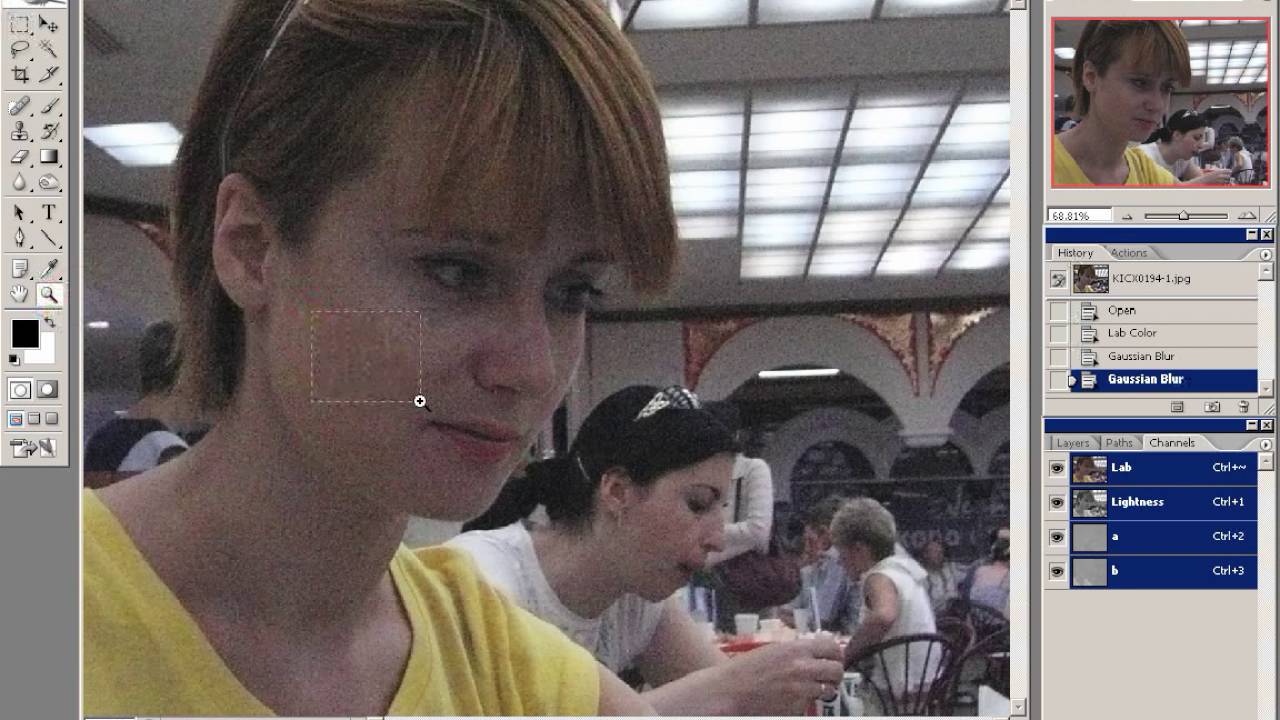 Затем нужно запустить программу «Фотошоп» и зайти в меню. После этого требуется отметить строку «Открыть» в разделе «Файл». Для того чтобы появилось окно загрузки фотографии, можно нажать на клавиши CTRL + O. Далее необходимо выбрать картинку с шумами. Справа от строки «Имя файла» следует указать тип Camera Raw. Снимок сразу откроется в фильтре программы.
Затем нужно запустить программу «Фотошоп» и зайти в меню. После этого требуется отметить строку «Открыть» в разделе «Файл». Для того чтобы появилось окно загрузки фотографии, можно нажать на клавиши CTRL + O. Далее необходимо выбрать картинку с шумами. Справа от строки «Имя файла» следует указать тип Camera Raw. Снимок сразу откроется в фильтре программы.
Затем необходимо зайти в настройки. После этого нужно открыть раздел «Фильтр» в меню. Далее требуется отметить строку Camera Raw. Появится окно фильтра. Его также можно открыть посредством клавиш SHIFT + CTRL + A.
Настройка плагина
Как убирать шумы в «Фотошопе» с помощью данного фильтра? Для начала пользователю нужно настроить плагин. Необходимо поставить флажок у пункта «Контрольный просмотр». При работе с фильтром пользователь сможет сразу увидеть изменения изображения. Далее следует перейти на вкладку «Детализация». Это третий значок слева. Изменить масштаб фотографии можно с помощью ползунка в нижнем углу. Необходимо увеличить показатель до 300%. Это нужно для того, чтобы пользователь мог видеть внесенные изменения.
Необходимо увеличить показатель до 300%. Это нужно для того, чтобы пользователь мог видеть внесенные изменения.
Удаление дефектов
Как убрать шум с фото в «Фотошопе» посредством плагина? Для этого следует найти ползунок «Цветность» и передвинуть его вправо. Не стоит пытаться убрать на данном этапе яркостные шумы. Достаточно удалить цветовые точки. После выполнения задачи можно приступить к уменьшению яркостного шума. Для этого нужно найти ползунок «Светимость» и передвинуть его вправо. Необходимо параллельно наблюдать за фотографией. В каждом случае значение определяется индивидуально. Важно учитывать одно правило: показатель светимости всегда должен быть больше значения цветности.
В итоге резкость фотографии уменьшится. Для того чтобы сделать изображение четче, требуется передвинуть вправо ползунок «Эффект». Можно также увеличить значение параметра «Сведения о яркости». Для сохранения результата следует кликнуть по кнопке «Ок».
Выводы
При работе с растровыми картинками не рекомендуется использовать встроенный фильтр программы «Фотошоп».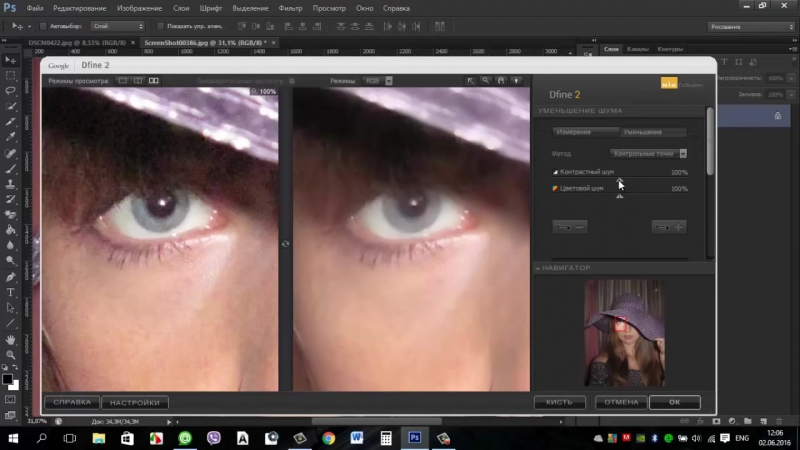 Основной причиной является появление цветовых ореолов вокруг ярких элементов изображения. Очень сложно убрать яркостные шумы с гладких поверхностей без потери резкости мелких деталей. Плагин Camera Raw позволяет увеличивать ISO до значения 6400 даже при коммерческой съемке. Пользователь может убрать яркостные и цветовые шумы, сохранив при этом мелкие детали.
Основной причиной является появление цветовых ореолов вокруг ярких элементов изображения. Очень сложно убрать яркостные шумы с гладких поверхностей без потери резкости мелких деталей. Плагин Camera Raw позволяет увеличивать ISO до значения 6400 даже при коммерческой съемке. Пользователь может убрать яркостные и цветовые шумы, сохранив при этом мелкие детали.
В этом статье я напишу про то как убрать шум с записи и как обработать запись с микрофона. А в начале я бы хотел рассказать про программу,
которую я использую по сегодняшний день это программа FL Studio 10. С помощью данной программой я убираю шум с моих записей.
Эту программу используют профессиональные музыканты (по моему для создания и обработки музыки). Данную программу можно скачать на официальном сайте разработчика http://fl-studio.ru/
Для начала скачиваем данную программу и устанавливаем как обычно. Далее запускаем и откроется вот такое окно с куча непонятными и крутыми инструментами.
Нажимаем «continue»
И для того чтобы начать обработку записи нужен сам запись.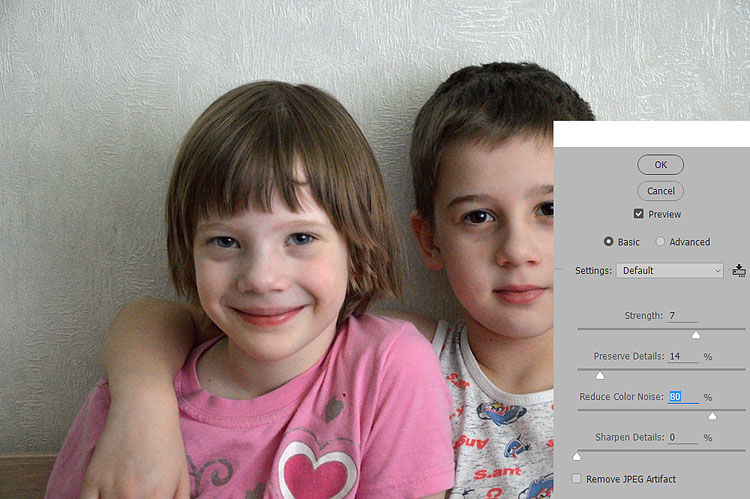 Рекомендую использовать для записи хорошую программу для записи например Bandicam или ее тоже можно скачать на официальном сайте. Заходим поисковик и пишем Bandicam или можно еще использовать Adobe Audition.
Рекомендую использовать для записи хорошую программу для записи например Bandicam или ее тоже можно скачать на официальном сайте. Заходим поисковик и пишем Bandicam или можно еще использовать Adobe Audition.
В моем случаи я обрабатываю записи формате.wav и стерео при таком выборе мне кажется, что эффект лучше, чем на моно.
И так у вас запись есть, конечно с шумом и ее необходим очистить от шума. Скачиваем программу FL Studio и устанавливаем обычном режиме.
При первом запуске программа автоматический создает трек т.е. уже существует готовый трек, который можно отредактировать.
Чтобы работать с вашей записью заходим «file» и нажимаем «new». Далее откроется «fruity limiter»
На правом верхнем углу находится стрелка направленный вниз нажимаем ее и выбираем из списка меню «replace». Чтобы убрать шум с записи выбираем инструмент edison
Открывшейся окне наводим курсор мыши на центр окна, нажимаем правое кнопка мыши наводим курсор мыши на «file» и нажимаем «load semple».
Или нажимаем сочетание клавиш «ctrl+o» на клавиатуре.
Выбираем обрабатываемый файл и нажимаем «открыт». А сейчас самый важный момент нужно найти на треке участок фонового свободного шума.
Не пугаемся от такого предложения это проще простого.
Выделяем участок шума, который нужно убрать с записи и на верхнем панели в инструменте edison нажимаем на пиктограмму виде щетки
Если вы разбираетесь в этой программе и понимаете какие действии вы выполняете, то тогда можно поиграть в настройках.
Я всегда для того чтобы убрать шум с записи оставляю все настройки по умолчании, так как при изменение каких-нибудь настроек после обработки запись становится искаженной.
По крайне мере с моими результатами получалось так. Но я не люблю такие программы и особо не обращаю на них внимание.
И так выделяем участок шума нажимаем на щетку и открывшийся окне нажимаем «acquire noise profle».
Иногда в инструменте edison по умолчанию включен кладка «output noise only» ее необходимо отключить
После того как снять профиль шума нужно полностью выделить весь трек чтобы убрать шум с всего трека
Время обработки записи зависит от длительности и от качество вашего трека. После окончание процесса удаление шума с записи необходимо сохранить трек.
После окончание процесса удаление шума с записи необходимо сохранить трек.
Для этого наводим курсор мыши на трек, нажимаем правое кнопка мыши и выбираем «save semple as». Все мы убрали шум с записи.
От куда возникает шум на записи
Давайте немного поговорим откуда же все таки возникает шум в записи. Источником шума друзья является вентиляторы и электротехника.
В основном виновником шума является вентиляторы и система охлаждении в системном блоке компьютера. Конечно с ними можно бороться.
Можно купить более мощный радиатор охлаждении за солидную цену и мощные вентиляторы.
Но убрать шум с помощью таких комплектующих на 100% не получиться. Есть так же вариант .
Самый эффективный способ убрать шум с записи это купить конденсаторный студийный микрофон.
Данный микрофон порадует вас своим качественным и чистым записями. Но данный микрофон постучит вам карман.
И под конец хотелось бы рассказать, что кроме данной программы на просторах интернета есть множество программ как
Adobe Audition, Sound Forge Pro 11. 0, audacity, которые помогают бороться с шумом на записи.
0, audacity, которые помогают бороться с шумом на записи.
Об этих программах я напишу отдельные статьи. В моей практике я воспользовался с этими программа которые можно удалить шум с записи
но есть у всех у них один но. Некоторые программы требует профессиональных навыков чтобы добиться максимального результата.
Другие программы сильно искажают звук что приводит худшему результату. Поэтому эти параметры не подходит особенно для новичков.
А с помощью программой FL Studio можно удалить шум с записи за пару кликов и добиться хорошего результата.
Я по сегодняшний день пользуюсь данной программой FL Studio и доволен его плодами.
Я конечно не говорю, что данная программа самая лучшая и использовать только ее а просто делюсь тем что вдруг вам пригодится.
Но этом я заканчиваю данный пост надеюсь, что информация будет вам полезен. Пишите ваши мнении в комментарии.
Вам будет интересно
Шумы на фотоизображении – это извечная проблема, с которой сталкиваются, как начинающие любители фотографии, так и профессионалы.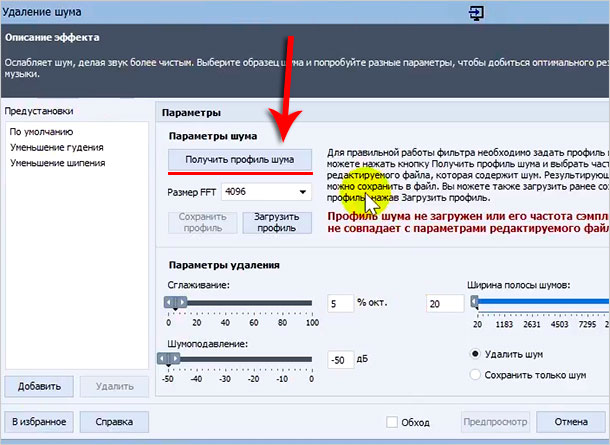 Цифровой шум проявляется в виде отдельных светлых, темных или цветных точек, которые могут заполнять целые области на фотографии. Владельцы мобильных телефонов, снимающие на свои гаджеты при слабом освещении, хорошо знакомы с подобной проблемой. Впрочем, и обладатели продвинутых зеркальных камер зачастую сталкиваются с тем, что на фотоизображениях проявляются контрастные точки, которые портят общее впечатление от снимков. В этой статье мы поговорим о том, как уменьшить влияние шумов на фотографии при съемке, а также как устранить подобные мелкие дефекты изображения программными средствами.
Цифровой шум проявляется в виде отдельных светлых, темных или цветных точек, которые могут заполнять целые области на фотографии. Владельцы мобильных телефонов, снимающие на свои гаджеты при слабом освещении, хорошо знакомы с подобной проблемой. Впрочем, и обладатели продвинутых зеркальных камер зачастую сталкиваются с тем, что на фотоизображениях проявляются контрастные точки, которые портят общее впечатление от снимков. В этой статье мы поговорим о том, как уменьшить влияние шумов на фотографии при съемке, а также как устранить подобные мелкие дефекты изображения программными средствами.
Уменьшение шумов на фото при съемке
Нужно сразу отметить, что шумы в цифровой фотографии есть всегда и это обусловлено особенностями светочувствительной матрицы, составляющей основу любого цифрового фотоаппарата. Однако в большинстве случаев уровень шумов настолько мал, что человеческий глаз оказывается не способным разглядеть дефекты изображения. Но в некоторых ситуациях, особенно при съемке в условиях недостаточного освещения, цифровые шумы на снимке уже становятся хорошо заметными. Существует несколько способов уменьшить влияние шумов при съемке:
Существует несколько способов уменьшить влияние шумов при съемке:
— Не использовать высокие значения светочувствительности ISO
Пожалуй, главной причиной возникновения шумов на фотоизображениях становится слишком высокое значение чувствительности ISO, установленное фотографом. Когда съемка происходит при слабом освещении в отсутствии вспышки, приходится повышать чувствительность матрицы, чтобы фотография получилась более светлой. Однако чрезмерное увеличение значения ISO в настройках фотоаппарата приводит к тому, что изображения становятся слишком шумными.
Влияние значения ISO можно оценить на примере, по зоне фотографии внутри красного овала (кликабельно):
Подавление шумов
1 of 3
Хотя производители фототехники в настоящее время упорно работают в направлении уменьшения уровня шумов для высоких значений ISO, тем не менее, не стоит бездумно использовать расширенный диапазон светочувствительности. Лучше выбирать минимально возможное или среднее значение ISO, и только после пробных фотографий делать соответствующие выводы о необходимости повышения чувствительности матрицы. Таким образом, увеличивать значение ISO следует только тогда, когда в этом действительно существует необходимость.
Лучше выбирать минимально возможное или среднее значение ISO, и только после пробных фотографий делать соответствующие выводы о необходимости повышения чувствительности матрицы. Таким образом, увеличивать значение ISO следует только тогда, когда в этом действительно существует необходимость.
В условиях недостаточного освещения старайтесь применять светосильные объективы или вспышку. Что касается оптики, то чем шире будет открыта диафрагма, тем короче можно будет сделать выдержку. Все это позволит делать более качественные фото при слабом освещении без необходимости серьезно повышать значение светочувствительности ISO и, тем самым, увеличивать риск проявления шума.
— Снимайте со штатива
Для уменьшения шумов целесообразно использовать штатив или монопод, на который можно установить цифровую камеру. Это особенно актуально для тех ситуаций, когда Вы снимаете какие-либо статические объекты в условиях низкой освещенности. Использование штатива позволит установить настройки чувствительности сенсора фотокамеры на их наименьшее значение, что, в свою очередь, снизит вероятность проявления цифрового шума на снимках.
— Предохранение фотокамеры от перегрева
Не секрет, что цифровой шум начинает проявляться сильнее при нагреве сенсора цифровой камеры. Здесь действует простое правило – чем выше температура матрицы, тем больше шумов на фотоизображении. В этой связи старайтесь подолгу не снимать в условиях жары, повышенной влажности и действия прямых солнечных лучей, а также не использовать без особой надобности слишком длительные выдержки.
Кроме того, учитывайте тот факт, что при использовании режима LiveView в цифровых зеркальных фотоаппаратах светочувствительная матрица работает не только во время экспонирования кадра, но и чуть дольше, что может приводить к ее дополнительному нагреву. Поэтому не стоит злоупотреблять съемкой в этом режиме, дайте сенсору своего фотоаппарата время на то, чтобы остыть.
— Съемка в RAW
Снимать предпочтительнее в формате RAW. Этот формат содержит больше информации, чем JPEG, соответственно у Вас появляется больше возможностей для получения качественного снимка. Кроме того, Вы сможете уменьшить шумы на фотоизображении уже при конвертировании RAW-файлов посредством программного обеспечения для обработки снимков.
Современные цифровые фотоаппараты оснащаются различными функциями шумоподавления, однако используемые в них программные алгоритмы далеки от совершенства и не всегда корректно подавляют шум. Зачастую использование подобной функции приводит к потере мелких деталей изображения. К тому же, если Ваш фотоаппарат уже удалил часть шумов, это может затруднить последующую обработку и доводку фотографии на компьютере.
Как удалить шум на фотографии в фотошоп
Пользуясь возможностями одного из графических редакторов, можно спокойно удалить цифровой шум с фотографии. В Adobe Photoshop эта процедура обычно выполняется через штатный фильтр Reduce Noise (через меню Filter — Noise – Reduce Noise). Перед тем, как обрабатывать снимок, необходимо открыть его в Photoshop и продублировать (Layers – Duplicatelayer). Благодаря этому в конце работы по удалению шумов Вы всегда сможете сравнить оригинал с обработанным снимком. После открытия фильтра Reduce Noise Вы начинаете работать в режиме (Basic), где будут доступны следующие параметры:
— Интенсивность или сила (Strength). Данный параметр обеспечивает уменьшение шумов светимости – чем правее Вы двигаете ползунок, тем сильнее будет ослабевать шум. Главное тут не переусердствовать, чтобы вместе с цифровым шумом с фото не исчезли различные мелкие детали.
— Сохранить детали (Preserve Details). С помощью регулирования этого ползунка Вы можете восстанавливать исчезнувшие мелкие детали фотоизображения, но при этом учтите, что на фото будет возвращаться и шум. Здесь Вам придется найти оптимальный баланс между тем, чтобы оставить мелкие детали фото и смириться с присутствием определенного уровня шума и тем, чтобы полностью устранить шумы, смирившись с потерей некоторых деталей.
— Уменьшить шумы цветов (Reduce Color Noise). Этот параметр используется для устранения цветных пятен с фото.
— Детали резкости (Sharpen Details). С помощью данной опции можно попытаться восстановить резкость фотоизображения, которая, естественно, ухудшается с уменьшением цифрового шума.
1 of 2
ISO 25600 — после шумоподавления
Поэкспериментируйте с настройками, после чего переходите к дополнительному режиму этого же фильтра (Advanced). Тут Вы можете уменьшить шум в отдельно взятом канале благодаря вкладке «На канал» (Per Channel). Для каждого канала доступно изменение все тех же вышеупомянутых параметров «Интенсивность» и «Сохранить детали».
Подберите оптимальные настройки фильтра для конкретного фотоизображения. Если Вам необходимо избавиться от так называемого яркостного шума, то есть от небольших элементов на фото, имеющих различия в яркости, то можно начать со следующих установок: Интенсивность – 9 — 10, Сохранение деталей – 3 — 6%. В случае же если Вы имеете дело с хроматическим шумом (наличием цветных пятен на фотографии), то можно установить следующее значение Reduce Color Noise – 70 – 100%.
В заключении стоит отметить, что степень проблемы цифрового шума на фотоизображениях зачастую преувеличивается самими фотографами, которые просто не желают видеть каких-либо «дефектов» на своих снимках. Однако нужно помнить о том, что рассматривая снимок в 100-процентном масштабе на мониторе компьютера, Вы будете видеть шумы несколько раз большие по площади, чем на той же фотографии, размещенной, например, в онлайновом фотоальбоме. Вдобавок к этому, каких-либо универсальных алгоритмов удаления шума в настоящее время не существует. Это значит, что подавление шума или его устранение программными средствами так или иначе приводит к частичной потере мелких деталей, ухудшению точности цветопередачи и резкости фотографии. Поэтому не нужно стремиться к тому, чтобы всегда полностью удалять шум на своих фотоизображениях, в большинстве случаев будет достаточно и его простого уменьшения до приемлемого уровня. Хотя если Вы планируете заниматься коммерческой или стоковой фотографией, то Вам придется более строго относиться к технической стороне снимков и подобным мелким дефектам фотоизображений.
Одна из наиболее частых проблем, возникающих при работе с аудиофайлами – это устранение различных шумов и помех. В большинстве случаев они появляются в процессе записи с микрофона, но улавливаются, как правило, уже по мере прослушивания. Это может быть следствием плохо настроенной аппаратуры. Чтобы очистить трек от нежелательных звуковых дефектов, необходимо воспользоваться качественной . Аудио редактор АудиоМАСТЕР от AMS Software – это наиболее оптимальное решение в данной ситуации.
Итак, сегодня речь пойдет о том, как убрать шумы с аудиозаписи с помощью программы АудиоМАСТЕР. Алгоритм действий прост: выполняйте указания инструкции ниже и вы без труда научитесь обрабатывать аудио.
ШАГ 1. УСТАНОВКА ПРОГРАММЫ
Перед началом работы нужно АудиоМАСТЕР себе на компьютер, а затем установить ее. Размер дистрибутива составляет 50 Мб. Помните, что скорость загрузки будет зависеть от скорости вашего интернет-подключения. По окончании скачивания, запустите Мастер Установки двойным щелчком мыши. Обязательно перенесите значок программы на рабочий стол, чтобы доступ к ней был легче.
ШАГ 2. ДОБАВЛЕНИЕ АУДИОЗАПИСИ
Нажмите кнопку «Открыть файл» в главном окне редактора. Это позволит вам загрузить необходимый аудио трек для его редактирования. АудиоМАСТЕР поддерживает самые популярные форматы аудио — MP3, WAV, WMA, OGG, FLAC. Помимо загрузки с ПК, вы можете сохранить музыку с CD, если диск находится в приводе. Через некоторое время музыкальный файл откроется.
ШАГ 3. УСТРАНЕНИЕ ШУМА
Теперь приступим к рассмотрению того, как быстро убрать шумы с аудиозаписи. АудиоМАСТЕР предлагает вам несколько вариантов:
Настройка эквалайзера . Эквалайзер служит для улучшения качества звучания трека путем регулирования его звуковых частот. В панели действий нажмите «Эквалайзер» и выберите пресет «Подавление шума» в столбце слева. Используя вертикальные ползунки, понижайте уровень определенной частоты до тех пор, пока шум не исчезнет. Регулировать процесс можно с помощью кнопки «Прослушать» . Чтобы применить настройки, кликните «Применить» .
Частотный фильтр . Частотный фильтр поможет выделить или удалить звук определенной частоты. Если вы хотите воспользоваться этой функцией, перейдите во вкладку «Частотный фильтр» в панели действий. Появится список доступных для изменения пресетов. В настройках укажите числовое значение выбранной частоты. Результат можно предварительно прослушать и затем применить, нажав на соответствующие кнопки.
ШАГ 4. СОХРАНЕНИЕ ФАЙЛА
Подводя итог работе, разберем два возможных способа сохранения обработанного файла. Первый способ стандартный – вы можете просто сохранить песню любом из предложенных аудио форматов. Для этого нажмите «Файл» > «Сохранить как» в главном меню. Из списка доступных расширений выберите нужное вам. После этого нажмите «Сохранить» . Второй вариант подойдет тем, кто хочет
К сожалению, не всегда получается с первой попытки добиться чистой записи без шумов. Иногда вместо перезаписи лишние шумы лучше всего убрать при помощи программной постобработки. Существует целый ряд аудио-редакторов, которые позволят справится с этой проблемой. Однако их нужно установить на компьютер, плюс придётся потратить много времени на то, чтобы разобраться с интерфейсом.
Чтобы избежать всех этих проблем, рекомендуется воспользоваться специальными онлайн-сервисами. Они не могут составить полноценной конкуренции профессиональному ПО, но зато очень просты в освоении. Их функционала должно хватить для проведения примитивной работы со звуком.
Удаление лишних шумов онлайн
В удалении лишних шумов нет ничего сложного, если они не сильно заметы или находятся только на каких-то конкретных небольших промежутках записи. В противном случае вам придётся потратить на это много времени. При сильной зашумлённости записи лучше всего сделать перезапись, нежели пытаться избавиться от шумов.
К сожалению, сколько-нибудь нормальных ресурсов для очистки записей от лишних звуков не так много. Давайте рассмотрим детально те, которые удалось найти.
Вариант 1: Online Audio Noise Reduction
Данный сайт представлен полностью на английском языке. Однако даже базовых знаний языка будет достаточно для его комфортного использования. Плюс функционал у сервиса не очень большой, поэтому разобраться в нём будет не очень сложно. Убрать лишний фоновый шум на записи можно следующим образом:
- Перейдите на официальный сайт сервиса. Обратите внимание на строку «Input», здесь нужно будет загрузить файл с помощью специальной кнопки. Также вы можете выбрать в поле «Demo files» один из готовых примеров, чтобы проверить работоспособность сервиса.
- Будет запущен «Проводник» Windows. В нём нужно выбрать запись, где требуется удалить лишние шумы. После этого нажмите на кнопку «Открыть».
- В следующей строке «Noise model type» нужно указать тип шумов, который присутствует на записи. Для выбора максимально верного варианта нужно обладать хотя бы базовыми знаниями физики звука. Давайте кратко рассмотрим доступные типажи:
- «Mean» — это среднее значение. Рекомендуется применять в тех случаях, когда не удаётся определить точную модель шума;
- «Adapted distribution» — распределение шумов по разным каналам воспроизведения, то есть шумы распределяются равномерно по всей записи;
- «Autoregressive model» — установка линейной зависимости шумов.
- Теперь переходите к более детальным настройкам. Вам нужно определить на слух примерную длительность единицы шума, чтобы выбрать правильный размер блоков для анализа. Довольно часто не получается сразу определиться, поэтому рекомендуется устанавливать минимальное значение. Пункт «Enhancement spectral domain» оставляйте без изменений. Что касается настроек сглаживания (последние два параметра), то там выставляйте значения по своему усмотрению. Обычно достаточно выдвинуть ползунок на половину.
- Если вам нужно будет обработать несколько треков, то рекомендуется установить галочку напротив пункта «Fix these settings for another file». Данный пункт отвечает за сохранение текущих настроек, что позволит применять их автоматически к другим загруженным трекам.
- Когда закончите с настройками, воспользуйтесь кнопкой «Start» для начала обработки. Ожидайте её завершения, если запись небольшая, то обработка завершится быстро, однако также нужно учитывать скорость интернет соединения. После этого вы сможете прослушать конечный вариант композиции и её оригинал, чтобы было с чем сравнить.
Вариант 2: MP3cutFoxcom
Сервис, который был рассмотрен выше, является самым достойным в своей сфере, так как позволяет убрать шумы из всей композиции и имеет обширный список с настройками. Правда, стоит учитывать, что таковая потребность появляется не всегда. Иногда требуется убрать лишний шум только из какого-то временного участка композиции, который, как правило, тише остальных участков. В этом случае можно просто обрезать эту часть аудиозаписи, а для этого есть множество онлайн-сервисов, например, тот же MP3cutFoxcom:
В данной статье мы рассмотрели онлайн-сервисы, с помощью которых вы можете избавиться от лишних шумов на аудиозаписи. Однако с помощью с них выполнить качественную очистку от шумов очень сложно, так как необходимого функционала нет и приходится довольствоваться тем, что есть.
Как удалить шум на фотографии
Шумы на фотоизображении – это извечная проблема, с которой сталкиваются, как начинающие любители фотографии, так и профессионалы. Цифровой шум проявляется в виде отдельных светлых, темных или цветных точек, которые могут заполнять целые области на фотографии. Владельцы мобильных телефонов, снимающие на свои гаджеты при слабом освещении, хорошо знакомы с подобной проблемой. Впрочем, и обладатели продвинутых зеркальных камер зачастую сталкиваются с тем, что на фотоизображениях проявляются контрастные точки, которые портят общее впечатление от снимков. В этой статье мы поговорим о том, как уменьшить влияние шумов на фотографии при съемке, а также как устранить подобные мелкие дефекты изображения программными средствами.
Уменьшение шумов на фото при съемке
Нужно сразу отметить, что шумы в цифровой фотографии есть всегда и это обусловлено особенностями светочувствительной матрицы, составляющей основу любого цифрового фотоаппарата. Однако в большинстве случаев уровень шумов настолько мал, что человеческий глаз оказывается не способным разглядеть дефекты изображения. Но в некоторых ситуациях, особенно при съемке в условиях недостаточного освещения, цифровые шумы на снимке уже становятся хорошо заметными. Существует несколько способов уменьшить влияние шумов при съемке:
— Не использовать высокие значения светочувствительности ISO
Пожалуй, главной причиной возникновения шумов на фотоизображениях становится слишком высокое значение чувствительности ISO, установленное фотографом. Когда съемка происходит при слабом освещении в отсутствии вспышки, приходится повышать чувствительность матрицы, чтобы фотография получилась более светлой. Однако чрезмерное увеличение значения ISO в настройках фотоаппарата приводит к тому, что изображения становятся слишком шумными.
Влияние значения ISO можно оценить на примере, по зоне фотографии внутри красного овала (кликабельно):
Подавление шумов
Хотя производители фототехники в настоящее время упорно работают в направлении уменьшения уровня шумов для высоких значений ISO, тем не менее, не стоит бездумно использовать расширенный диапазон светочувствительности. Лучше выбирать минимально возможное или среднее значение ISO, и только после пробных фотографий делать соответствующие выводы о необходимости повышения чувствительности матрицы. Таким образом, увеличивать значение ISO следует только тогда, когда в этом действительно существует необходимость.
В условиях недостаточного освещения старайтесь применять светосильные объективы или вспышку. Что касается оптики, то чем шире будет открыта диафрагма, тем короче можно будет сделать выдержку. Все это позволит делать более качественные фото при слабом освещении без необходимости серьезно повышать значение светочувствительности ISO и, тем самым, увеличивать риск проявления шума.
— Снимайте со штатива
Для уменьшения шумов целесообразно использовать штатив или монопод, на который можно установить цифровую камеру. Это особенно актуально для тех ситуаций, когда Вы снимаете какие-либо статические объекты в условиях низкой освещенности. Использование штатива позволит установить настройки чувствительности сенсора фотокамеры на их наименьшее значение, что, в свою очередь, снизит вероятность проявления цифрового шума на снимках.
— Предохранение фотокамеры от перегрева
Не секрет, что цифровой шум начинает проявляться сильнее при нагреве сенсора цифровой камеры. Здесь действует простое правило – чем выше температура матрицы, тем больше шумов на фотоизображении. В этой связи старайтесь подолгу не снимать в условиях жары, повышенной влажности и действия прямых солнечных лучей, а также не использовать без особой надобности слишком длительные выдержки.
Кроме того, учитывайте тот факт, что при использовании режима LiveView в цифровых зеркальных фотоаппаратах светочувствительная матрица работает не только во время экспонирования кадра, но и чуть дольше, что может приводить к ее дополнительному нагреву. Поэтому не стоит злоупотреблять съемкой в этом режиме, дайте сенсору своего фотоаппарата время на то, чтобы остыть.
— Съемка в RAW
Снимать предпочтительнее в формате RAW. Этот формат содержит больше информации, чем JPEG, соответственно у Вас появляется больше возможностей для получения качественного снимка. Кроме того, Вы сможете уменьшить шумы на фотоизображении уже при конвертировании RAW-файлов посредством программного обеспечения для обработки снимков.
Современные цифровые фотоаппараты оснащаются различными функциями шумоподавления, однако используемые в них программные алгоритмы далеки от совершенства и не всегда корректно подавляют шум. Зачастую использование подобной функции приводит к потере мелких деталей изображения. К тому же, если Ваш фотоаппарат уже удалил часть шумов, это может затруднить последующую обработку и доводку фотографии на компьютере.
Как удалить шум на фотографии в фотошоп
Пользуясь возможностями одного из графических редакторов, можно спокойно удалить цифровой шум с фотографии. В Adobe Photoshop эта процедура обычно выполняется через штатный фильтр Reduce Noise (через меню Filter — Noise – Reduce Noise). Перед тем, как обрабатывать снимок, необходимо открыть его в Photoshop и продублировать (Layers – Duplicatelayer). Благодаря этому в конце работы по удалению шумов Вы всегда сможете сравнить оригинал с обработанным снимком. После открытия фильтра Reduce Noise Вы начинаете работать в режиме (Basic), где будут доступны следующие параметры:
— Интенсивность или сила (Strength). Данный параметр обеспечивает уменьшение шумов светимости – чем правее Вы двигаете ползунок, тем сильнее будет ослабевать шум. Главное тут не переусердствовать, чтобы вместе с цифровым шумом с фото не исчезли различные мелкие детали.
— Сохранить детали (Preserve Details). С помощью регулирования этого ползунка Вы можете восстанавливать исчезнувшие мелкие детали фотоизображения, но при этом учтите, что на фото будет возвращаться и шум. Здесь Вам придется найти оптимальный баланс между тем, чтобы оставить мелкие детали фото и смириться с присутствием определенного уровня шума и тем, чтобы полностью устранить шумы, смирившись с потерей некоторых деталей.
— Уменьшить шумы цветов (Reduce Color Noise). Этот параметр используется для устранения цветных пятен с фото.
— Детали резкости (Sharpen Details). С помощью данной опции можно попытаться восстановить резкость фотоизображения, которая, естественно, ухудшается с уменьшением цифрового шума.
Поэкспериментируйте с настройками, после чего переходите к дополнительному режиму этого же фильтра (Advanced). Тут Вы можете уменьшить шум в отдельно взятом канале благодаря вкладке «На канал» (Per Channel). Для каждого канала доступно изменение все тех же вышеупомянутых параметров «Интенсивность» и «Сохранить детали».
Подберите оптимальные настройки фильтра для конкретного фотоизображения. Если Вам необходимо избавиться от так называемого яркостного шума, то есть от небольших элементов на фото, имеющих различия в яркости, то можно начать со следующих установок: Интенсивность – 9 — 10, Сохранение деталей – 3 — 6%. В случае же если Вы имеете дело с хроматическим шумом (наличием цветных пятен на фотографии), то можно установить следующее значение Reduce Color Noise – 70 – 100%.
В заключении стоит отметить, что степень проблемы цифрового шума на фотоизображениях зачастую преувеличивается самими фотографами, которые просто не желают видеть каких-либо «дефектов» на своих снимках. Однако нужно помнить о том, что рассматривая снимок в 100-процентном масштабе на мониторе компьютера, Вы будете видеть шумы несколько раз большие по площади, чем на той же фотографии, размещенной, например, в онлайновом фотоальбоме. Вдобавок к этому, каких-либо универсальных алгоритмов удаления шума в настоящее время не существует. Это значит, что подавление шума или его устранение программными средствами так или иначе приводит к частичной потере мелких деталей, ухудшению точности цветопередачи и резкости фотографии. Поэтому не нужно стремиться к тому, чтобы всегда полностью удалять шум на своих фотоизображениях, в большинстве случаев будет достаточно и его простого уменьшения до приемлемого уровня. Хотя если Вы планируете заниматься коммерческой или стоковой фотографией, то Вам придется более строго относиться к технической стороне снимков и подобным мелким дефектам фотоизображений.
Стандарты качества в стоковой фотографии. Часть 4: Шумы
Шум
При неблагоприятном освещении фотографы повышают светочувствительность ISO, чтобы уловить больше света. Например, предположим, вы фотографируете с рук на улице объективом tele 400мм при диафрагме f/8 или f/10. Для правильной экспозиции потребуется короткая выдержка. Однако для правильной экспозиции не всегда возможно использовать желаемую выдержку 1/800 или 1/1000 при светочувствительности ISO 100. Итак, приходится повышать ISO, чтобы уловить достаточно света.
Увеличение значения ISO увеличивает количество электричества, проходящего через сенсор фотоаппарата, позволяя ему воспринимать больше света. Но от этого сенсор больше нагревается. Именно это повышение температуры сенсора вызывает искажение цветов пикселя, или цифровой шум. Искаженные цвета пикселей проявляются как пестрые точки в более темных частях снимка. Чем выше светочувствительность ISO, тем больше нагревается сенсор, и тем выше возможный уровень шума.
Шум может также появиться и при обработке фотографий. Редактирование кривых и контраста недоэкспонированного снимка может привести к появлению шума даже при использовании низкой ISO.
Определенное количество шума снимку не вредит. Если речь идет о незначительной зернистости, шум необязательно считается серьезной технической ошибкой.
Искажение цветов пикселяШум становится серьезной проблемой, когда цвета пикселя сильно искажены. Такой шум затрудняет работу со снимком, особенно если его требуется репродуцировать и печатать. Нежелательная цветовая гамма сильного шума наносит серьезный ущерб офсетной печати.
Примеры неприемлемого шума:
Данные снимки – яркие примеры неприемлемого шума. Для наглядности мы взяли фотографии с утрированным уровнем шума. Как вы заметили, речь идет не просто о зернистости или пестрых точках, цвета на снимке сильно искажены. Именно это искажение цветов – признак сильного, неприемлемого шума. Хотя и меньшее количество шума может испортить снимок, теперь вы имеете представление об искажении цветов, о котором идет речь.
По мере развития технологии цифровых фотоаппаратов и программного обеспечения (RAW-конвертеров, например), шум становится все менее острой проблемой.
Не бойтесь увеличивать ISO для получения правильной выдержки. Выдержка – это ваша основная задача. Стандартный современный фотоаппарат без проблем воспроизведет уличный дневной свет при ISO 400.
Если все же на вашем снимке присутствует шум, хорошенько рассмотрите фотографию в 100 процентом масштабе, чтобы решить, требуется ли устранить шум, можно ли его обработать или просто оставить, как есть.
Шум можно устранить. Однако необходимо быть очень осторожным. Существует множество программ и дополнений к графическим редакторам, которые позволяют устранить шум или снизить его уровень, но при неосторожном использовании они могут нанести намного больший ущерб снимку, чем сам шум.
Программы для шумоподавления могут серьезно повредить детали снимка. Если вы плохо знакомы с работой подобной программы, вы можете испортить фотографию, сделав ее еще хуже, чем до редактирования. Неумелое снижение шума на этом снимке привело к потере контуров, сделав снимок размытым, «пластиковым» и нечетким.
Большинство RAW-конвертеров включают приложения для снижения шума, которые, как правило, дают лучшие результаты. Снимайте в RAW-формате и подходите к подавлению шума с осторожностью.
Вот пример снимка, сделанного при ISO 2500, с высоким уровнем шума:
Если вы решили попытаться устранить шум с помощью RAW-редактора, существуют два основных способа:
Снижениеяркостногошума (Luminance Noise Reduction):
При снижении яркостного шума мы устраняем острые вариации яркости. Этот способ может быть достаточно радикальным. Например, в случае снимка, показанного ранее, снижение яркостного шума привело к потере деталей и структуры изображения.
Снижениецветовогошума (Chrominance Noise-Reduction):
При снижении цветового шума мы устраняем острые вариации цвета. Этот способ значительно мягче. В то время как снижение яркостного шума приводит к слишком размытому изображению, снижение цветового шума дает более зернистый эффект. Хотя в данном случае этот способ не позволил полностью устранить изначальное искажение цвета, оставив зернистые пятна на снимке.
В последнем снимке мы использовали оба способа, чтобы мягко снизить уровень шума, в то же время сохраняя детали и четкость.
И не забывайте, что всегда можно просто уменьшить разрешение изображения. Это поможет снизить уровень шума, а использовать максимальное количество пикселей, которое дает ваш фотоаппарат, не всегда необходимо.
Обработка шума: черно-белое изображениеКак мы уже говорили ранее, самый большой вред, который шум наносит снимку – это мелкие цветные пятнышки, те самые зеленые и фиолетовые точки. Это искажение цветов может сделать изображение непригодным для коммерческого использования или офсетной печати.
Для черно-белой фотографии шум не представляет собой такую большую проблему. Поэтому снимок, испорченный высоким уровнем шума, можно спасти, конвертировав его в черно-белый. Более того, если вы фотографируете при плохом освещении и предполагаете, что на фотографии будет много шума, делайте черно-белый снимок.
Это 100% масштаб фотографии неба, сделанной матрицей 10мп. После конвертации фотографии в черно-белый пейзаж с помощью программы NIK на изображении появилась зернистость как на старых пленочных фотографиях, которая, однако, не портит снимок, а придает ему выразительность. Это неплохая фотография.
Обработка шума: зернистостьШум и зернистость – не одно и то же. Когда мы говорим о зернистости, мы говорим о текстуре пленочных фотографий. Вкратце, пленка содержит крошечные кристаллы солей галогенидов серебра, которые являются светочувствительным элементом. После проявки пленки эти кристаллы оставляют зернистую текстуру. В черно-белых пленках присутствуют микроскопические нити, которые оставляют реальную зернистость на бумаге. В цветных пленках помимо серебра во время проявки формируются сгустки краски. Серебро затем удаляется с пленки с помощью химикатов, оставляя только цветное изображение. Именно эти маленькие сгустки краски называют зернистостью цветной пленки, хотя, строго говоря, зернистостью они не являются.
Чем более чувствительна пленка (эквивалент более высокой ISO в цифровых фотоаппаратах), тем более крупные остатки серебра и сгустки краски, и тем чаще они образуют мелкие хаотичные скопления, становясь более заметными для невооруженного глаза.
Это 100% разворот отлично отсканированного негатива. Разрешение фотографии 8000 пикселей, достаточно для использования изображения в любых целях. Это неплохая фотография.
Зернистость – одна и эстетических особенностей пленочных фотографий. Во многих цифровых редакторах есть фильтры и опции для имитации зернистости пленки. Зернистость и цифровой шум – это не одно и то же. Хотя осторожное применение пленочной зернистости может замаскировать неравномерные цветные точки с помощью красивой, равномерной текстуры.
Четких и простых правил применения данного способа нет, основным ориентиром служит конечный результат, а если перестараться, пострадает качество изображения. Начните обработку RAW файла, работайте медленно и осторожно, и внимательно следите, когда увеличение зернистости начинает скорее вредить снимку, чем делать его лучше. Чрезмерное применение искусственной пленочной зернистости может придать снимку чересчур обработанный, неестественный вид.
Это 100% разворот очень красивой и великолепно использованной зернистости. Учитывая, что фотография была сделана матрицей 21мп, вполне уместно применение подобной однотонной зернистости, чтобы подчеркнуть настроение более художественных снимков. Это неплохая фотография.
Оставить, как есть: приемлемый шумЕсли цифровой шум не искажает цвета, обладает ровной текстурой и сочетается с общей композицией снимка, создавая красивое изображение, его не обязательно устранять, он может даже выглядеть красиво. Если у шума равномерная красивая текстура, не стоит беспокоиться. Сохраняйте критический подход и честность. Подходите к вопросу осмотрительно, избегайте искажения цветов, но не бойтесь небольшого количества шума.
Статья написана по материалам фотобанка iStockPhoto, фотографии авторов Gremlin.
Предыдущие части:
Стандарты качества в стоковой фотографии. Часть 3: Сжатие (компрессия)
Стандарты качества в стоковой фотографии. Часть 2: Фокусировка
Стандарты качества в стоковой фотографии. Часть 1: Освещение
Последнее изменение: 17 октября 2019 в 16:18.
Как уменьшить шум изображения с помощью 6 средств уменьшения шума для Windows и Mac
Нет, дело не в звуке. Шум на изображении — это точки, иногда раздражающие, которые появляются, когда мы «толкаем» камеру, чтобы сделать снимки с высоким ISO. Проще говоря, ISO — это уровень чувствительности камеры к доступному свету. Эта грануляция происходит из-за высокой температуры сенсора, когда мы хотим делать снимки ночью или в условиях низкой освещенности. Датчик изображения является наиболее важной частью камеры и отвечает за захват / сбор света, превращающий его в изображение. Благодаря высокой чувствительности (высокий ISO) мы избавляемся от необходимости использовать вспышку камеры, но рискуем проснуться с высокой зернистостью (шум изображения).
В этой статье вы найдете ответ на свои проблемы с отснятым материалом. Мы выбрали лучшие шумоподавители изображений и подготовили руководство по шумоподавлению изображений. Продолжайте читать и будьте готовы убрать шум из видео, которое хотите сохранить.
Шумоподавление изображения — это процесс удаления или уменьшения шума с изображения без потери деталей. Это одна из основных задач в области обработки изображений и компьютерного зрения. Цель состоит в том, чтобы оценить исходное изображение путем подавления шума из искаженного шумом изображения. На практике, если вы используете лучший шумоподавитель изображения, вы увидите, что детали изображения сохраняются при удалении цветового и яркостного шума. Знаете ли вы, что шум бывает разных типов? Самыми популярными шумами являются гауссовский шум, спекл-шум, импульсный шум, пуассоновский шум и т. Д.
В принципе, этот шум можно уменьшить с помощью шумоподавителя изображения, шумоподавителя изображения онлайн или автономного шумоподавителя изображения. В Интернете есть бесплатные средства шумоподавления, такие как Pinetools или Photo-kako, но вы должны учитывать, что вам нужно гораздо больше, чтобы значительно уменьшить или исключить шум из изображения. Эти бесплатные программы могут работать, но не совсем удовлетворительны, когда он позволяет с точностью обезвредить видео или изображение. Вам нужно искать профессиональное программное обеспечение, например, шумоподавитель изображения AI с технологией шумоподавления изображения нейронной сети. Шумоподавитель изображений AI основанный на предыдущем обучении, которое состояло из обработки и сравнения большого количества изображений, AI по существу добавляет новые пиксели, которые помещаются в каждый кадр.
Мы понимаем, что шумоподавление изображения предназначено для удаления шума из зашумленного изображения, чтобы восстановить истинное изображение. Спрос на более точные изображения растет, и до сих пор любители видео и фотографии уже предложили различные методы шумоподавления видео. Этих методов шумоподавления много, но мы упомянем самые важные из них.
а. Шумоподавление изображения с помощью техники наложенияЕсли сделать серию изображений, не перемещая камеру, каждое изображение будет иметь немного отличающуюся картину шума. Комбинируя эти изображения, можно подавить шум без потери деталей. Вы можете использовать Lightroom, чтобы установить резкость, чтобы уменьшить шумоподавление до нуля и отключить все настройки искажения объектива. Затем вам нужно переместить эти изображения как слои в Photoshop. Вам нужно убедиться, что фотографии находятся друг на друге и идеально выровнены. Затем выделите все слои и преобразуйте их в смарт-объект (Layer / Smart Objects / Convert to Smart Object). Когда это будет сделано, сложите слои в смарт-объекте с опцией Median (Layers / Smart Object / Stack Mode / Median). Растеризуйте изображение и готово. Lightroom + Photoshop — отличная команда, и он может стать вашим основным инструментом шумоподавления изображения, если у вас есть страсть и терпение, чтобы изучить эти программы для шумоподавления изображений.
b . шумоподавитель видео AI — Глубокое обучениеБыли предложены различные подходы к глубокому обучению для решения таких задач по снижению шума и восстановления изображений с помощью технологии, называемойсупер разрешение. Deep Image Prior — один из таких методов, который использует шумоподавление изображения сверточной нейронной сети и отличается тем, что не требует предварительных обучающих данных. Вы можете найти этот сервис шумоподавления изображений с помощью глубоких сверточных нейронных сетей наGithub. Там вы можете найти там кого-то, кто может удалить шум из видео или сделать изображение, которое нужно.
Также у нас есть еще один пост о том, как улучшить видео или изображение с помощью технологии искусственного интеллекта, вы можете узнать об этом больше: Апскейлинг AI для видео и изображений.
c . Шумоподавление изображения с помощью программного обеспечения для шумоподавления в автономном или онлайн-режимеСуществует множество программ для редактирования изображений и фотографий, которые имеют одну или несколько функций шумоподавления (медиана, размытие, удаление пятен и т. Д.). Итак, вы можете выбрать программное обеспечение для шумоподавления изображения.
Лучшее подавление шума изображения- Топаз ДеНойз — это шумоподавитель изображения также для пользователей Windows и Mac. Его можно установить как плагин Lightroom или Photoshop. Это не бесплатный шумоподавитель изображений, но покупка того стоит.
- Блендер Denoise — бесплатный инструмент для шумоподавления изображений AI, совместимый с Win и Mac. Это программное обеспечение для шумоподавления изображений может помочь вам автоматически создавать красивые бесшумные изображения.
- Denoise Photoshoп — разработан для пользователей и серверов Win и Mac в качестве полезного средства шумоподавления изображений. Вы можете уменьшить шум, сохранив детали изображения.
- Аккуратное видео — это плагин для шумоподавления видео, который может помочь вам уменьшить шум в видео, в том числе и в фотографиях. Вы можете уменьшить видимый шум и зернистость в кадрах с любого источника, включая камеры, оцифрованную пленку, ТВ-тюнеры и т. Д.
- Magic Bullet Denoiser III — шумоподавитель видео для операционных систем: Win & Mac. С помощью нескольких элементов управления для точной настройки вы можете позволить настройкам по умолчанию сделать работу по шумоподавлению видео.
- DVDFab Photo Enhancer AI — это шумоподавитель нового поколения с искусственным интеллектом, лучший шумоподавитель изображения , который быстро ускоряет процесс рендеринга шумовых изображений. Photo Engancer AI, основанный на алгоритме шумоподавления изображений нейронной сети, может уменьшить шум на фотографиях без потери деталей. Одним щелчком мыши вы распрощаетесь с шумными фотографиями и получите более реалистичные фотографии. Это программное обеспечение способно удалять все виды шума, такие как хроматический шум, яркость или фоновый шум, чтобы придать вашим фотографиям более реалистичный вид.
Это одни из лучших программ для шумоподавления, доступных для вас для удаления шума с видео и фотографий. Все эти программы довольно эффективны с точки зрения снижения шума от видео и фотографий. Лично я протестировал все эти программы для шумоподавления изображений, и мне больше всего понравился «DVDFab Photo Enhancer AI». Это потому, что количество шума, которое он может удалить из видео без ущерба для качества видео, очень впечатляет. Кроме того, я восхищаюсь тем, как разработчики сделали интерфейс программы очень простым и удобным, с таким огромным количеством технологий под ним.
Итак, попробуйте эти программные средства шумоподавления изображения для шумоподавления изображений на видео и фотографиях.
Мы покажем вам, как уменьшить шум на фотографии с помощью Photo Enhancer AI, разработанного DVDFab. Это программное обеспечение для шумоподавления предлагает передовое решение для улучшения фотографий.
- СкачатьPhoto Enhancer AI и установите программу на свой компьютер. На это уйдет совсем немного времени.
- Чтобы начать шумоподавление изображения, щелкните по \ «Denoise \». Как видите, интерфейс очень понятный и интуитивно понятный.
- Загрузите свое изображение в это программное обеспечение шумоподавителя изображения, чтобы запустить процесс шумоподавления изображения.
- Теперь этот шумоподавитель изображения автоматически запустит шумоподавление изображения. Как видите, результаты говорят сами за себя. Это, безусловно, лучший шумоподавитель изображения.
- На этом этапе вы можете уменьшить шум и повысить резкость изображения, перетащив ползунок слева направо, достигнув оптимального значения и наилучшего визуального эффекта. Здесь происходит волшебство. Теперь вы действительно говорите, что успешно выполнили шумоподавление изображения.
- Теперь нажмите кнопку \ «Сохранить \». Вы можете выбрать выходной формат, переименовать фотографию и, наконец, место, где вы хотите сохранить изображение.
С помощью всего нескольких простых щелчков мыши вы можете уменьшить шум изображения с помощью Photo Enhancer AI. Это лучший шумоподавитель изображения, основанный на шумоподавлении изображения нейронной сети, чтобы доставлять фотографии профессионального качества для личных или деловых целей.
Шум — одна из самых распространенных проблем, с которыми приходится сталкиваться фотографам, и существует множество способов справиться с ним при постобработке. Шум — это основная проблема для фотографов, и он может быть как неудобством, так и препятствием для качества изображения. В большинстве случаев, работая над ним в постобработке, вам приходится искать компромисс между сохранением деталей и снижением шума, но обещание этого шумоподавителя изображения, Photo Enhancer AI, заключается в использовании мощности искусственного интеллекта для сохранения большего количества деталей при избавление от шума. По нашему опыту, это программное обеспечение для шумоподавления изображений может дать отличные результаты за несколько минут.
Нейросеть Nvidia удаляет шумы с фото. А заодно и вотермарки
В компании Nvidia собирались автоматизировать удаление нежелательных шумов и артефактов с изображений, но в итоге получили искусственный интеллект, способный стереть с фотографии любые надписи. Так, словно их там никогда и не было. В сети уже констатировали смерть вотермарок как средства защиты интеллектуальной собственности.
Исследователи американской компании Nvidia объединились с финскими учёными из университета Аалто и исследователями из Массачусетского технологического института для нового проекта — создания искусственного интеллекта, способного взять на себя обработку низкокачественных изображений — зернистых, с шумами и артефактами.
Для того чтобы обучить нейросеть самостоятельно повышать качество снимков, ей показали 50 тысяч пар фотографий. На одном из снимков изображение было чистым, а на другом присутствовали те или иные шумы.
Постепенно искусственный интеллект накопил достаточный опыт для того, чтобы определять, что на снимке является шумом, и удалять его. Оказалось, ИИ способен обрабатывать фотографии не хуже профессионального ретушёра. Только в тысячи раз быстрее.
В компании отмечают, что после обучения нейросеть может помогать, к примеру, учёным, которые изучают космические снимки. Или врачам, которые работают со сканами МРТ.
Однако, как пишет Gizmodo, один момент не может не беспокоить. Дело в том, что, учась удалению шумов, нейросеть заодно виртуозно наловчилась убирать с фотографий вотермарки. И вообще любой текст.
Как отмечает Gizmodo, в нынешнюю цифровую эпоху фотографам приходится вести непростую борьбу с желающими использовать фотографии без разрешения. А изобретение Nvidia способно сделать процесс защиты снимков в сети ещё более сложным.
В комментариях к видеопрезентации нейросети в YouTube пользователи отмечают, что разработка Nvidia просто-напросто убьёт вотермарки как класс.
Тем более что уже есть желающие купить новую разработку и пустить её в дело.
Как мне купить эту магию?
Если в этот раз на искусственный интеллект обижаются фотографы, то в предыдущий раз нейросеть умудрилась задеть порноактрис. Всё дело в технологии, которая позволяет создавать фейковые ролики, в которых голливудские знаменитости, такие как Галь Гадот или Мэйси Уильямс, участвуют в сценах порно безо всякого гонорара. Мало кто поверил, что это было сделано только ради науки.
А ещё одна разработка в области ИИ может и вовсе смутить кого угодно. Потому что учёные научили нейросеть видеть людей даже сквозь стены. «Всевидящее око» работает благодаря радиоволнам.
10 лучших программ для подавления шума на фотографиях для фотографов — Pixobo
Шум — это то, с чем нам всем приходится сталкиваться в какой-то момент нашего фотографического путешествия. Даже в камерах высокого класса присутствует некоторый шум, который, конечно, менее заметен. Но если вы средний владелец камеры, который любит просто навести и снимать, шум неизбежен, особенно в условиях низкой освещенности. И как стереть этот шум с фотографии? Какое программное обеспечение для шумоподавления для фотографии лучше всего?
К счастью, множество приложений могут помочь вам уменьшить шум на фотографии.Поскольку это уменьшение производится программно, в некоторых случаях полностью удалить шум практически невозможно. Тем не менее, мы все ненавидим этот раздражающий шум, портящий наши фотографии, поэтому давайте примем серьезные меры!
Вот наш список 10 лучших программ для шумоподавления на фотографиях:
1. Noise Reducer Pro
2. Noiseware
3. Бесшумный
4. Photo Ninja
5. Neat Image
6. Topaz DeNoise
7. Перекрасить
8.Retouch Pilot
9. Helicon Filter
10. NDNoise
10 лучших программ для подавления шумов при фотографиях:
1. Noise Reducer Pro
Давайте начнем наш список с наиболее ценной записи. Noise Reducer Pro — это программа, которая используется с нами довольно давно, и это не является бесплатным, но эй, вы получаете профессиональный пакет для удаления этого раздражающего шума.
Вы можете не только легко уменьшить и удалить шум, но и украсить существующую фотографию.Безумие, не правда ли? И даже если у вас есть зеркальная или беззеркальная камера начального уровня, это программное обеспечение может помочь вам в некоторой степени повысить качество фотографий.
Это позволит вам снимать некоторые фотографии с высокими настройками ISO и не беспокоиться о чрезмерном шуме. Если вы придирчивы и хотите только определенное количество шума, есть ползунок, который вы можете использовать для регулировки количества шума.
Кроме того, Noise Reducer Pro предлагает средний, легкий и индивидуальный уровень шумоподавления, если у вас нет времени на то, чтобы что-то подправить.
В общем, если вам нужно комплексное программное обеспечение для сглаживания фотографий, Noise Reducer Pro, вероятно, лучший вариант.
2. Noiseware
Noiseware — довольно дорогое программное обеспечение для обработки фотографий, стоимость которого составляет около 80 долларов. Однако это программное обеспечение работает вместе с Adobe Photoshop, программным обеспечением для редактирования фотографий, которое мы все знаем и уважаем.
По сути, это расширение для Adobe Photoshop 2015 и более поздних версий, а также несколько ошеломляющих опций.Прежде всего, Noiseware полагается на свою систему искусственного интеллекта, которая автоматически анализирует структуру шума для более эффективного удаления.
Кроме того, Noiseware старается сохранить ядро изображения нетронутым. Это означает, что вы можете использовать их функцию DetailGuard, чтобы сохранить детали изображения при удалении чрезмерного шума. Поскольку точность изображения является приоритетом номер один, Noiseware предлагает функцию ручного профилирования, которая позволит вам точно настроить каждый аспект вашей фотографии для дополнительного удобства.
Наконец, это программное обеспечение также имеет расширенные элементы управления, которые можно использовать для настройки тонального диапазона, цветов и частоты. Это ваш помощник, если вы профессиональный фоторедактор.
3. Бесшумный
Бесшумный — это именно то, на что это похоже — приложение, которое с легкостью сотрет шум с вашей фотографии. Излишне говорить, что с Noiseless ваши фотографии будут выглядеть лучше, чем когда-либо, но за свою цену. Эта программа стоит около 90 долларов и немного дороже, но предназначена для профессионалов или тех, кто просто хочет получить идеальную фотографию.
Самая впечатляющая особенность этого программного обеспечения — поддержка формата. О, боже, у нас есть форматы TIFF 8/16 бит, PNG, JPEG и даже RAW.
Это означает, что вы можете редактировать свою фотографию еще до того, как она будет сжата до формата с потерями… черт!
Что касается шумоподавления, то это великолепное решение для снижения шума. Процесс шумоподавления довольно прост, и вы можете сделать это либо с настройками по умолчанию, либо настроить его самостоятельно.
Noiseless уделяет особое внимание сохранению деталей после уменьшения, даже если вы настраиваете и улучшаете свое изображение.Ваши фотографии будут не только с шумоподавлением, но и кристально четкими.
Отлично подходит и для профессионалов.
4. Photo Ninja
Photo Ninja также служит расширением для Adobe Photoshop… и весьма неплохим! Как и в случае с нашими предыдущими статьями, Photo Ninja — еще одна программа профессионального уровня, призванная сделать ваши фотографии безупречными во всех смыслах этого слова.
Помимо превосходных возможностей шумоподавления, Photo Ninja предлагает массу других функций, ни одна из которых не уступает.
Существует функция интеллектуальной подсветки, которая позволяет вам тщательно настраивать контрастность, подсветку и делать тени более яркими. Кроме того, есть некоторые функции, такие как восстановление светлых участков, коррекция хроматической аберрации, коррекция искажений, улучшение деталей и тому подобное.
Эти функции сделают вашу фотографию заметной и бесшумной всего за несколько минут. Еще мне нравится то, что разработчики позаботились о сохранении важных деталей на фото.
Забудьте об удалении шума и всех ваших деталей. Детали останутся здесь, а шум… ну, до свидания!
5. Neat Image
Neat Image здесь, чтобы дать вам опыт профессионального удаления шума по относительно низкой цене в 39,99 долларов. Это универсальное программное обеспечение, доступное либо как плагин Photoshop, либо как отдельное приложение. В любом случае Neat Image позволяет удалить видимый шум с фотографии, а также исправить искажения и зернистость шума на фотографии.
Как и Noise Reducer Pro, Neat Image позволяет снимать с высокими настройками ISO без каких-либо усилий. Он идеально подходит для удаления шума, создаваемого этими настройками, а также шума при слабом освещении.
Что касается простоты использования, Neat Image может быть одним из лучших программ в нашем списке. Он подходит даже для новичков и тех, кто хочет просто запустить приложение, немного снизить уровень шума и выйти из приложения. Вот почему разработчик включил бесплатную пробную версию этого программного обеспечения, так что вы всегда можете попробовать ее перед покупкой.
О, неужели я забыл сказать, что он идет в Windows, Mac и Linux? Не волнуйтесь, Neat Image поможет вам!
6. Topaz DeNoise
Topaz Labs, разработчик Topaz DeNoise, твердо стоит за этим превосходным программным обеспечением. И позвольте мне сказать вам кое-что — эти ребята знают свое дело! Topaz DeNoise — еще одно программное обеспечение для шумоподавления профессионального уровня, которое стоит немного дороже, но предлагает все, что вам нужно, из такого программного обеспечения.
Процесс удаления шума работает таким образом, чтобы сохранить эти мелкие детали на ваших фотографиях.
Опять же, Topaz DeNoise предназначен для устранения шума, возникающего при более высоких настройках ISO, и от такого рода шума довольно сложно избавиться. Это означает, что теперь вы можете легко снимать фотографии при слабом освещении, а также спортивные мероприятия.
DeNoise тщательно собирает информацию из каждой точки фотографии, чтобы удалить шум и сохранить детали.Что касается расширенных функций, это программное обеспечение может легко обрабатывать различные элементы управления тенями и светами, а также восстановление тона и цветовые оттенки.
В конце концов, многие фотографы по всему миру используют Topaz DeNoise, и мы не слышали ни одного негативного отзыва о нем.
7. Reshade
В отличие от вышеупомянутого программного обеспечения, Reshade — это бесплатное приложение , которое позволит вам легко и быстро управлять шумом. Reshade стремится улучшить общее качество и точность изображения, сохраняя при этом минимальный уровень шума.
Изюминкой этого программного обеспечения является простота использования. Можно утверждать, что Reshade предлагает один из самых простых интерфейсов на рынке, и он отлично подходит для новичков. Кроме того, вам не придется платить за это ни копейки!
Когда дело доходит до шумоподавления, оно не так эффективно, как некоторые топовые программы, но, поскольку оно бесплатное, я не могу жаловаться. У нас есть стандартный слайдер шумоподавления, который вы можете использовать для управления шумом, и вы мгновенно получаете предварительный просмотр.
Единственным недостатком этого приложения является то, что оно изменяет размер изображения после его редактирования.К счастью, заметных потерь качества мы не заметили.
Reshade также является многоплатформенным программным обеспечением, доступным для Mac, Linux и Windows.
8. Retouch Pilot
Retouch Pilot производится компанией Two Pilots. Не знаю, есть ли за этой программой пилоты, но эта штука летает как Сухой. Интересная особенность этой компании в том, что они предлагают множество инструментов для редактирования ваших фотографий, а также документов.
Но как насчет Retouch Pilot?
Ну, это программное обеспечение стоит около 40 долларов и представляет собой довольно простой инструмент для редактирования фотографий.
Хотя Retouch Pilot и не так эффективен, как некоторые платные программы, он может удалить большую часть шума с вашей фотографии всего за пару минут. Тем не менее, это программное обеспечение служит универсальным программным обеспечением для приукрашивания вашего изображения с помощью различных инструментов, которые могут внести некоторую полировку в таблицу.
В нем есть простой инструмент для царапин, с помощью которого можно навести курсор на те места на изображении, которые необходимо отполировать и улучшить.
Retouch Pilot — это приятная крошечная программа, которая, несомненно, обеспечит вам отличный пользовательский интерфейс.Цена здесь единственная проблема, так как Neat Image предлагает больше функций по той же цене.
9. Helicon Filter
Helicon Filter — интересное бесплатное (или платное) программное обеспечение, которое не занимает слишком много места на жестком диске, но при этом обладает значительной мощностью. Например, это программное обеспечение поддерживает почти все важные форматы изображений, такие как JPEG2000, JPG, TIFF и, конечно же, RAW.
В наши дни редко можно увидеть бесплатное программное обеспечение, поддерживающее редактирование файлов RAW.
Helicon Filter также можно использовать как плагин Photoshop, но не как бесплатную версию.В фильтре шумоподавления есть специальный ползунок, который упрощает точную настройку параметров шума.
И если вы не хотите настраивать его, есть автоматическое профилирование шума, которое сделает всю работу за вас. Помимо простого удаления шума, Helicon Filter также даст вам возможность редактировать ваши фотографии. Это включает в себя удаление красных глаз, повышение резкости, функцию кадрирования и изменения размера и многое другое.
Программное обеспечение поставляется как в бесплатном, так и в платном вариантах, причем бесплатный является урезанной версией полного пакета.Тем не менее, оба эти метода дадут ошеломляющие результаты, и вам даже не придется платить за полную версию программного обеспечения!
Хорошая новость заключается в том, что вы получаете премиум-функции в течение 30 дней, после чего он вернется к бесплатной версии. Этих 30 дней должно хватить, чтобы решить, хотите ли вы купить это программное обеспечение.
10. NDNoise
NDNoise — еще одно мультиплатформенное программное обеспечение для шумоподавления, которое доставит удовольствие новичкам. Причина этого в том, что это программное обеспечение на основе Java, которое имеет удобный интерфейс, который предлагает приличное количество функций.
Хотя удаление шума работает отлично, оно не самое лучшее, и определенно не на уровне некоторых платных программ. Независимо от этого, NDNoise имеет расширенные функции, такие как сглаживание и ретекстур фотографий.
Обратной стороной этого бесплатного программного обеспечения является то, что от него практически нет никакой помощи. Файл справки действительно мал, и кривая обучения очень крутая. Это означает, что вам понадобится много практики, чтобы все делать правильно, и поверьте мне, в этом приложении есть все! Будучи свободным программным обеспечением, вы можете ожидать, что оно будет работать как шарм и давать достойные результаты.
Программное обеспечение для шумоподавления на фотографиях может быть довольно простым в использовании, но изучение некоторых дополнительных функций может занять некоторое время.
В нашем списке мы выбрали одно из самых простых программ, которым может воспользоваться даже новичок.
Однако большая часть программного обеспечения для удаления шума является платным, что может отказать некоторым пользователям, заинтересованным в этом процессе фотосъемки. Тем не менее, у нас есть несколько бесплатных программ, которые вы можете попробовать сегодня!
Если вы освоите процесс шумоподавления, ваши фотографии снова станут сияющими.А что может быть лучше, чем обновлять и улучшать старые фотографии ?!
С помощью этих продуктов вы можете сделать ваши воспоминания более яркими и близкими вашему сердцу.
DeNoise AI — Замечательное снижение шума изображения
DeNoise AI — Замечательное снижение шума изображенияСэкономьте 25% до 15 октября. 11 Осталось дней!
Устранение шума при восстановлении реальных деталей для получения наилучшего качества изображения на фотографиях с высоким ISO и при слабом освещении.
DeNoise AI
Фото © MATT KLOSKOWKI
«Эффективность удаления шума с помощью этого программного обеспечения почти волшебна.Никакое другое программное обеспечение даже близко не может сравниться с этим. Период. »
— Мишель Т.
Обзор Trustpilot
Интеллектуальное шумоподавление на
2021Технология шумоподавления остается неизменной уже более десяти лет — до сих пор. DeNoise AI использует принципиально новый подход, называемый глубоким обучением: После длительного процесса изучения миллионов изображений DeNoise AI научился точно различать реальные детали изображения и шум. Это позволяет удалять шум, фактически восстанавливая детали изображения, что было невозможно всего несколько лет назад.
Мы знаем, что вы очень серьезно относитесь к своей фотографии и понимаете важность правильного редактирования, основанного на уникальном содержании ваших изображений. Мы создали лучшее в своем классе интеллектуальное шумоподавление, анализируя тысячи фотографий. Это означает, что независимо от того, работаете ли вы над фотографией экзотической птицы или галактики Млечный Путь, вы получите правильный тип шумоподавления и улучшения деталей. Вот несколько примеров того, как DeNoise AI может помочь улучшить качество ваших фотографий.
Фотографии дикой природы
Снимаете ли вы дикое животное в его естественной среде обитания или своего домашнего питомца дома, отвлекающий шум из-за чрезмерной обрезки или высоких настроек ISO может испортить ваш снимок. С DeNoise AI вы легко сможете избавиться от этого шума, а также улучшить детализацию изображения. Вы также привлечете внимание прямо к животному благодаря впечатляющему восстановлению деталей в глазах, мехе и перьях.
Ночная фотография
Даже в современных цифровых камерах часто требуется увеличить настройки ISO, чтобы получить правильную экспозицию и при этом получить четкие звезды, а это может привести к шумному ночному небу.К счастью, DeNoise AI учился на тысячах похожих фотографий и может различать звезды и зерно, которое их сбивает. Вы также увидите дополнительные детали в элементах переднего плана.
Макросъемка
От крошечных насекомых до изящных цветов — изучение сложных деталей таких мелочей является одновременно творчески полезным и может быть технически сложной задачей. Часто настройки камеры, необходимые для получения резких фотографий, приводят к отвлекающей зернистости. Вот где действительно проявляется DeNoise AI.Наша интеллектуальная технология на основе искусственного интеллекта устраняет отвлекающий шум и улучшает детализацию там, где вы этого хотите больше всего.
Портретная фотография
DeNoise AI
До
В большинстве других приложений удаление шума с портретных фотографий также избавляет от естественной текстуры кожи, оставляя вас с неестественным пластиком. К счастью, DeNoise AI может различать между удалением отвлекающего шума и сохранением важной текстуры кожи, что дает вам еще более четкие результаты. С DeNoise AI ваши портретные, свадебные и праздничные фотографии будут безошибочно чище и четче.
Работа с файлами JPEG или RAW
Модель AI «Raw Noise»
Необработанное изображение CR3 @ 10 000 ISO, f5.0, 1/3200
© Hillary FoxПредставленный в DeNoise AI v3.3, «Raw Noise» «Модель искусственного интеллекта создает исключительно высококачественные результаты на основе дополнительной информации с датчиков в необработанных файлах. Обратите внимание на дополнительные детали в перьях и вокруг глаз; такой тип реконструкции деталей был бы невозможен без исходной информации. Затем вы можете сохранить чистый результат в виде необработанного файла DNG для нормальной обработки в Lightroom или Camera Raw.
Я не привыкать к съемке с ISO 10 000 и выше, а это означает сверхшумные изображения. DeNoise AI волшебным образом возвращает изображения к высшей форме, уменьшая шум или полностью устраняя его.
Восстановление деталей и устранение шума
Обычные инструменты шумоподавления фильтруют ваши фотографии с помощью сложных математических операций и неизбежно приводят к потере важных деталей. ИИ принципиально отличается: при правильном использовании он действительно может улучшить истинное качество изображения, удаляя шум и восстанавливая детали.Вот лишь несколько причин, по которым DeNoise AI обеспечивает превосходное шумоподавление.
Более естественное шумоподавление
Традиционное шумоподавление часто сглаживает изображение и создает эффект пятен. Интеллектуальное шумоподавление DeNoise AI создает естественный результат, который выглядит так, как если бы он исходил прямо из камеры.
Подход AI-firstВосстановить детали изображения
Мерилом хорошего шумоподавления является то, насколько хорошо оно сохраняет детали. DeNoise AI делает еще один шаг вперед: изучив миллионы реальных изображений, он может улучшить детализацию изображения при подавлении шума.
GPU AccelerationAI, который постоянно совершенствуется
DeNoise AI постоянно совершенствуется благодаря глубокому обучению. Постоянно тренируя наши модели искусственного интеллекта, мы становимся умнее определять разницу между шумом и деталями изображения. С 2018 года мы выпустили , более 100, новых или существенно улучшенных моделей искусственного интеллекта для повышения качества изображения.
Лучшее качество, периодОригинал
Adobe Lightroom Шумоподавление
Topaz DeNoise AI
Не все инструменты шумоподавления одинаковы.Большинство приложений применяют один и тот же простой процесс ко всей фотографии без учета уникальных предметов и деталей внутри. Благодаря нашим моделям глубокого обучения, DeNoise AI предоставляет вам исключительное шумоподавление и улучшение детализации в конкретных областях, которые в них нуждаются.
Если вспомнить последние 10 лет усовершенствования программного обеспечения, нет ничего, что изменило бы мою фотографию так сильно, как DeNoise AI. Раньше я не решался фотографировать при ISO 1600. Теперь я даже не задумываюсь о том, чтобы использовать двойные или даже тройные настройки ISO, потому что я знаю, что могу легко от этого избавиться.
Интегрирован в ваш рабочий процесс
DeNoise AI легко подключается непосредственно к существующему рабочему процессу в качестве подключаемого модуля для Lightroom Classic и Photoshop (или всего, что поддерживает эти подключаемые модули). Вы также можете использовать его как автономную программу с пакетной обработкой.
Рекомендуемый рабочий процесс в формате RAW
Вы получите изображение наилучшего качества, если импортируете файлы в формате RAW непосредственно в DeNoise AI. Вот рекомендуемый для этого рабочий процесс.
Get DeNoise AI
Снимайте в любом месте при любом освещении без ограничений.Устраните шум и восстановите детали на ваших фотографиях с помощью первого программного обеспечения для шумоподавления AI.
Как убрать шум с фото
<Вернуться в блог Учебники для фотостудии 2 Октябрь 2020Шума на изображении трудно избежать при фотографировании в темных условиях. К счастью, с Photo Studio легко уменьшить шум на фотографиях. Вы можете исправить свои цифровые изображения за секунды благодаря удобным настройкам слайдера.
Чтобы следовать и протестировать это руководство в реальном времени, загрузите бесплатную пробную версию Photo Studio ниже:
Что такое шумоподавление при редактировании фотографий?
Подавление шума изображения или «шумоподавление» — это процесс удаления цифрового шума из изображения.Искажение шума характерно только для цифровых фотографий и особенно часто встречается на фотографиях, сделанных в условиях низкой освещенности. Это создает зернистый или пиксельный вид на изображениях, а в некоторых случаях может вызывать пятна обесцвечивания на изображении. Таким образом, Denoise помогает минимизировать искажения для более естественного вида фотографии.
Как удалить шум с изображения
- Откройте изображение в Photo Studio
- Выберите вкладку Corrections и щелкните инструмент Noise Reduction
- Переместите ползунок Уменьшить шум вправо, чтобы исправить изображение
- Когда фото вас устраивает, нажмите «Сохранить».
Совет: попробуйте отредактировать в до / после просмотра .Это позволяет сравнивать новое изображение с оригиналом при редактировании.
- Выберите вид до / после в меню на верхней панели инструментов.
Дополнительные настройки шумоподавления
Photo Studio предлагает две другие настройки для улучшения шумоподавления: Цветовой шум и Радиус . Чтобы просмотреть эти настройки, разверните меню, щелкнув маленькую стрелку под ползунком «Уменьшить шум».
Цветовой шум
Цветовой шум — это тип шума, который вызывает появление цветных пятен или пятен на изображении.Обычно он появляется в тени на изображении.
- Переместите ползунок цветовой шум вправо, чтобы уменьшить цветовой шум на изображении.
Радиус
В зависимости от того, какое устройство вы использовали для фотосъемки, вы можете настроить радиус шумоподавления. Ползунок radius устанавливает уровень шумоподавления вокруг каждого пикселя. Более высокий радиус сделает изображение более гладким, но может также потерять некоторые детали.
- Переместите ползунок вправо, чтобы увеличить радиус, или влево, чтобы уменьшить его.
Совет. Меньший радиус лучше всего подходит для фотографий с мелкими деталями, снятых высококачественной камерой. Больший радиус часто лучше подходит для снимков смартфона или фотографий с грубыми деталями.
Добавление резкости
Иногда шумоподавление фотографии может привести к потере резкости, но не беспокойтесь, вы можете легко изменить резкость изображения:
- Оставаясь на вкладке Corrections , щелкните инструмент Sharpness
- Переместите ползунок вправо для увеличения резкости
Теперь вы знаете все, что нужно знать о шумоподавлении фотографии в Photo Studio!
Присоединяйтесь к нам!
Чтобы узнать больше и получить больше советов и руководств, присоединяйтесь к нашей группе в Facebook!
Как удалить шум с изображения в PaintShop Pro
- Обучение
- Практические руководства
- Удалить шум с изображения
Шум изображения или зернистость изображения — это термин, обозначающий визуальное искажение на фотографии.Уровень шума может колебаться в зависимости от настроек вашей камеры и условий освещения — чем ниже доступный свет, тем больше зернистость повлияет на ваше изображение. Хотя это может придать изображению художественный эффект, вы можете удалить шум с помощью PaintShop Pro. Продолжайте читать, чтобы узнать, как убрать шум с ваших изображений.
Corel PaintShop Pro предоставляет множество способов удаления различных типов шума и даже позволяет добавлять шум к «чистым» фотографиям. Вы можете внести следующие исправления, применив их к выделенному фрагменту или ко всему изображению.
1. Установите PaintShop Pro
Чтобы установить программу редактирования фотографий PaintShop Pro на свой компьютер, загрузите и запустите установочный файл, указанный выше. Продолжайте следовать инструкциям на экране, чтобы завершить процесс установки.
2. Выберите AI Denoise
Выберите Adjust> AI Denoise .Выберите Простой для быстрого удаления шума. Выберите Enhanced, чтобы иметь возможность контролировать силу. Щелкните ОК.
Функция AI Denoise также доступна из рабочей области фотографии.
Чтобы продолжить улучшение особенно зашумленных изображений, выполните следующие действия.
3.Выберите автоматическое удаление мелких царапин
Выберите Настроить> Добавить / удалить шум> Автоматическое удаление мелких царапин . Откроется диалоговое окно «Автоматическое удаление мелких царапин».
4. Выберите тип царапины
Отметьте один или оба следующих флажка:
- Удалить темные царапины — удаляет царапины, которые темнее фона.
- Удалить светлые царапины — удаляет царапины светлее фона.
5. Отрегулируйте локальный контраст
В полях группы Local Contrast Limits введите или установите значения в элементах управления Lower и Upper , чтобы установить контраст между царапиной и ее фоном.
Увеличьте значение параметра Lower control до уровня чуть ниже того места, где снова появляются царапины.Уменьшите значение параметра Upper до уровня чуть выше того места, где снова появляются царапины.
6. Установить уровень силы
В рамке группы Strength выберите параметр для установки силы удаления царапины:
Примечание: Выберите наименьшее значение для удаления царапин. Изучите все области изображения, чтобы не упустить важные детали.
Щелкните ОК .
Чтобы ограничить коррекцию определенной областью, сделайте выбор. Команда работает лучше при применении к выделенной области, чем при применении ко всему изображению.
2. Выберите Deinterlace
.Выберите Adjust> Add / Remove Noise> Deinterlace .Появится диалоговое окно «Деинтерлейсинг».
3. Отрегулируйте положение
На панели «До» или «После» в верхней части диалогового окна перетащите, чтобы переместиться в область изображения, где линии сканирования наиболее заметны.
4.Выбрать линии развертки
В рамке группы Scanlines to keep выберите параметр, который указывает, следует ли сохранять строки развертки с нечетными или четными номерами. Щелкните ОК .
2. Выберите удаление артефактов JPEG
Выберите Настроить> Добавить / удалить шум> Удаление артефактов JPEG .Откроется диалоговое окно «Удаление артефакта JPEG».
3. Отрегулируйте положение
На панели «До» или «После» в верхней части диалогового окна перетащите, чтобы переместиться в область изображения, где линии сканирования наиболее заметны.
4.Установить силу
В рамке группы Strength выберите параметр для определения силы коррекции. Примечание: Для получения наилучших результатов попробуйте каждый вариант и изучите все области изображения, чтобы выбрать, какой из них работает лучше всего.
4. Установите четкость
Введите или установите значение в элементе управления Crispness , чтобы указать количество деталей для восстановления.Значения варьируются от 0 (наименьшее) до 100 (наибольшее). Примечание : Чрезмерная четкость может привести к появлению мелких точек на изображении. Щелкните ОК .
2. Выберите «Удаление муара».
Выберите « Регулировка»> «Добавить / удалить шум»> «Удаление муарового рисунка». Откроется диалоговое окно «Удаление муарового узора».
3. Установите уровень масштабирования
Введите или установите значение в элементе управления Zoom , чтобы увеличить изображение до тех пор, пока вы не увидите четкие узоры.
4.Настроить мелкие детали
Введите или установите значение в элементе управления Fine details , чтобы установить уровень удаления рисунка. Поочередно меняйте значение, пока узор не исчезнет. Более высокие значения могут размыть изображение, поэтому используйте наименьшее значение, которое удаляет узор.
5. Отрегулируйте увеличение изображения
Используйте элемент управления масштабированием в диалоговом окне, чтобы уменьшить масштаб изображения до тех пор, пока вы не увидите четкие полосы или цветные пятна на панели «После». Примечание: Хотя полосы или пятна могут быть видны, когда изображение отображается при настройке 100%, их легче увидеть при более низких настройках.
6. Изменить Удалить полосы
Изменяйте значение по одному числу в элементе управления Удалить полосы до тех пор, пока цветные полосы или пятна не станут менее заметными (они могут не исчезнуть полностью).Чтобы избежать обесцвечивания мелких объектов, используйте минимально возможное значение.
Щелкните ОК .
После того, как вы удалили муаровый узор, вы можете использовать команды Sharpness в меню Adjust для восстановления деталей и удаления размытости без повторного введения узора. Команды Sharpness работают лучше всего, когда вы выбираете параметр Fine details в диалоговом окне «Удаление муарового узора», который немного выше, чем необходимо для удаления узора.
2. Сделать выбор
Выберите область на фотографии, содержащую пятнышки.
3. Нанесите Despeckle
Выберите Adjust> Add / Remove Noise> Despeckle .Выбор очищен.
2. Выберите желаемую область
Выберите область, содержащую шум, который вы хотите удалить.
3. Нанесите инструмент для сглаживания кромок
Выберите Adjust> Add / Remove Noise> Edge Preserving Smooth .Появится диалоговое окно Edge Preserving Smooth.
4. Установить количество сглаживания
Введите или установите значение в поле Сумма сглаживания . Выберите наименьшее количество сглаживания, которое удаляет пятнышки, сохраняя детали изображения. Вы не можете ввести значение ниже 1. Щелкните ОК.
Хотя вы можете применить команду «Сглаживание с сохранением краев» ко всему изображению, эта команда работает лучше всего, когда вы выбираете проблемную область.
2. Сделайте выбор
Выберите область, содержащую шум, который вы хотите удалить.
3.Применить медианный фильтр
Выберите Adjust> Add / Remove Noise> Median Filter . Появится диалоговое окно «Медианный фильтр».
4. Отрегулируйте апертуру фильтра
Введите или установите значение в элементе управления Filter Aperture , чтобы выбрать количество окружающих пикселей для включения в определение средней интенсивности пикселей.Диапазон значений от 3 до 31 с нечетным приращением. Примечание. Чтобы сохранить детали изображения, выберите наименьший фильтр, удаляющий шум. Для цветных точек в один пиксель установите фильтр на 3. Щелкните ОК.
Хотя вы можете применить команду Медианный фильтр ко всему изображению, команда работает лучше всего, когда вы выбираете проблемную область.
2.Сделать выбор
Выберите область, содержащую пятнышки.
3. Нанесите фильтр из соли и перца
Выберите Adjust> Add / Remove Noise> Salt and Pepper Filter . Откроется диалоговое окно «Фильтр соли и перца».
4.Отрегулируйте размер пятнышка
Введите или установите значение в элементе управления Speck size , чтобы установить минимальный размер в пикселях самого большого пятна, которое можно полностью удалить. Значение всегда нечетное число.
5. Укажите чувствительность к пятнам
Введите или установите значение в поле «Чувствительность к пятнам», чтобы указать, насколько область должна отличаться от окружающих ее пикселей, чтобы считаться пятнышками.Щелкните ОК.
Хотя вы можете применить команду Pepper Filter ко всему изображению, команда работает лучше всего, когда вы выбираете проблемную область. Вы можете удалить все пятнышки, размер которых меньше, чем значение размера пятнышка, установив флажок Включить все меньшие размеры пятен . Вы можете усилить силу коррекции, установив флажок Aggressive action .
2. Сделайте выбор
Выберите область, содержащую шум, который вы хотите удалить.
3. Примените инструмент «Сглаживание с сохранением текстуры»
Выберите Adjust> Add / Remove Noise> Texture Preserving Smooth .Появится диалоговое окно сглаживания с сохранением текстуры.
4. Отрегулируйте величину коррекции
Введите или установите значение в поле Сумма коррекции , чтобы задать значение силы коррекции. При более низких значениях удаляется небольшое количество шума, но сохраняются текстурированные области.При более высоких значениях удаляется больше шума, но текстурированные области могут не сохраняться полностью. Щелкните ОК.
Загрузите бесплатную пробную версию и начните удалять шум изображения уже сегодня.
Инструменты редактирования изображенийPaintShop Pro позволяют быстро и легко удалить шум изображения, создавая более четкое изображение.
PaintShop Pro не просто устраняет шум изображения
Ознакомьтесь с некоторыми другими функциями редактирования фотографий в Paintshop Pro, например исправить недоэкспонированные изображения, исправить переэкспонированные изображения, исправить искажение объектива, и более! Создавайте высококачественные фотографии в забавном и простом в использовании фоторедакторе, чтобы ваши фотографии выделялись больше, чем когда-либо.
Исправить недоэкспонированные фотографии Правильное искажение перспективы Восстановить фотографии Изменить цвет изображенияСкачать лучшее решение для удаления шума с фотографий, которое есть
На ваших изображениях много шума.Мы обещаем, что вам понравятся простые в использовании функции удаления фотошума в PaintShop Pro. Нажмите ниже, чтобы загрузить бесплатную 30-дневную пробную версию и бесплатно удалить шум с фотографий перед покупкой!
Советы по уменьшению шума без порчи ваших фотографий
Уменьшение шума без ухудшения качества изображения может оказаться сложной задачей. Но за эти годы я изучил ряд методов уменьшения шума, не платя за дорогие плагины Photoshop.Было много раз, когда я путешествовал без штатива, чтобы немного сэкономить, и в конечном итоге мне приходилось повышать ISO. Лучшие возможности для фото всегда случаются, когда вы не готовы, верно?
В этой статье будет рассмотрен ряд различных методов снижения шума, начиная с основных элементов управления и заканчивая более продвинутыми или нишевыми методами снижения шума в Lightroom. Важное замечание: не существует метода шумоподавления, который также не уменьшил бы резкость вашего изображения.Но многие шаги содержат элементы управления, которые сохранят более резкие части изображения и уменьшат шум в промежутках между линиями. Есть также плагины для Photoshop, которые могут действительно впечатляюще снизить уровень шума, но они дорогостоящие, а иногда и неэффективные.
А иногда даже можно использовать шум в своих интересах. Многим нравится зернистость пленки, и даже цифровой шум может выглядеть круто, если его использовать в правильных ситуациях. Итак, приступим.
Вот как использовать панель подробностей в модуле разработки, чтобы уменьшить шум изображения.Использование яркости на панели деталей
Элементы управления шумоподавлением находятся на панели деталей в модуле разработки Lightroom Classic. Элементы управления разделены на категории «Яркость» и «Цвет», которые играют разные роли.
Luminance уменьшает общий шум изображения за счет уменьшения детализации. Используя ползунки «Контрастность» и «Детализация», вы можете изменить яркость, чтобы воздействовать только на нерезкие области между резкими линиями.Но это эффективно снизит степень снижения шума. Взгляните на этот пример ниже, чтобы увидеть, как яркость может повлиять на ваши изображения без использования ползунков детализации и контраста.
При увеличении яркости изображения выглядят так, будто на линзу нанесен вазелин. Кроме того, шумоподавление может съесть звезды, если вы фотографируете ночное небо. Поэтому важно держать это под контролем. Эти элементы управления следует использовать с осторожностью. У вас будут лучшие результаты по снижению шума с целью его контроля, а не полного его устранения.Как всегда, тонкие изменения сильнее крупных.
Подавление цветового шума работает иначе. Этот тип шумоподавления направлен на уменьшение ярких зеленых, розовых, красных и синих пикселей, которые появляются на темных пятнах изображения. Он не влияет на детали изображения, поэтому гораздо менее разрушителен, чем яркость. Однако, как только эти характеристики будут уменьшены, на изображении все равно будет виден шум — он просто не будет цветным.
Изображение вверху слева показывает, как перемещение ползунка яркости вправо снижает детализацию изображения.Открытие изображения справа покажет, как управлять шумоподавлением с помощью ползунков детализации и контраста под яркостью.
Удаление шума с помощью ползунка текстуры
Adobe добавила слайдер текстуры в Lightroom Classic CC еще в 2019 году. С тех пор он оказался действительно мощным слайдером для шумоподавления. Вы можете уменьшить текстуру в целом, используя ползунок на основной панели, или до определенных областей изображения, используя локальные настройки, такие как корректирующая кисть или инструменты градиента.
Если вы используете ползунок текстуры для общего уменьшения шума, я бы посоветовал использовать инструменты повышения резкости на панели «Детали», чтобы вернуть немного дополнительных деталей по краям. Удерживая Alt при перетаскивании ползунка «Маскирование» вправо, вы можете выбрать только острые края изображения, чтобы применить настройку резкости. Таким образом вы сможете уменьшить текстуру шума, сохраняя при этом резкие края.
Использование корректирующей кисти также может быть очень эффективным, если у вас есть некоторый шум в темной части фона изображения.В любом случае на темном, расфокусированном фоне не будет много деталей, так что в целом это безопасно.
К сожалению, ползунок шума для локальной настройки не так уж и эффективен. Во всех моих прошлых тестах это было бесполезно для снижения шума.
Добавление зернистости может уменьшить цифровой шум в изображении, но делает это разрушительно, слегка размывая изображение и добавляя к нему искусственную зернистость пленки. Это очень нишевый атрибут, который некоторым нравится, а другим совершенно не нравится.Переместите ползунок вправо, чтобы крупным планом увидеть, что делает зернистость пленки.
Добавление зерна пленки
Это нишевое квазирешение. Некоторым это нравится, другим не нравится зернистость пленки. Но один из уникальных эффектов добавления зернистости пленки к изображению в Lightroom заключается в том, что он фактически уменьшает шум, присутствующий в изображении. Элементы управления зернистостью и виньеткой находятся на панели эффектов в модуле разработки.
Ползунок Amount регулирует зернистость изображения. Размер определяет размер отдельных зерен и снижает резкость. А Roughness контролирует, насколько крупной будет зернистость — от того, как появляются первые изображения пленки в крайнем правом углу, до современных пленок с t-зернистостью с низким ISO слева.
Путем умеренного увеличения размера зерна уменьшение резкости снизит шум ISO и заменит его зернистостью пленки. Это не совсем способ избавиться от лишнего шума, но может дать интересные и удивительно приятные результаты.Попробуйте, и если вам это не нравится, дайте мне знать в комментариях ниже.
Сделав вашу фотографию черно-белой, вы получите новый набор опций, называемый B&W, в модуле разработки. Используя эти элементы управления, вы можете выбрать, какие цвета будут светлыми, а какие — темными. Используйте это, чтобы создать интересный контраст в ваших изображениях.Последнее средство: переходите к черному и белому
Часто, если в изображении слишком много шума, цвета не будут репрезентативными для сцены. Их изменение или регулировка также может сделать шум более заметным.Поэтому простое исправление, которое даст вам больше контроля над контрастом изображения, — это превратить фотографию в черно-белую. Обычно это последнее средство. B&W может превратить ненужные изображения в произведения искусства.
Черно-белые фотографии можно осветлить и осветлить более эффективно, чем цветные изображения. Одна из самых больших проблем при осветлении участков изображения, которые были в тени, заключается в том, что результирующие цвета более приглушены, чем их хорошо экспонированные соседи. Таким образом, превращение фотографии в черно-белую полностью устраняет эту проблему и позволит вам уворачиваться и сжигать, сколько душе угодно.
Когда фотография становится черно-белой, панель HSL становится черно-белой. Эта панель позволит вам контролировать, какие цвета находятся в светах, а какие в тенях. Использование этих элементов управления может добавить к вашим изображениям яркую контрастность, которая иначе была бы невозможна на цветных фотографиях. Чтобы узнать больше о контрасте изображения и теории цвета, прочтите эту статью.
Следует ли мне использовать шумоподавление в камере?
У некоторых камер есть опции шумоподавления.Это шумоподавление будет действовать при использовании высоких значений ISO, во время длительных выдержек или просто для каждого изображения. Для каждой камеры доступны разные параметры. В общем, они работают так же, как использование ползунка яркости в Lightroom. Но самый большой недостаток в том, что вы не можете контролировать их работу. Если вам нужно быстрое исправление, эти элементы управления могут быть полезны. Но для большинства людей я предлагаю отключить эти элементы управления .
Во-первых, я предпочитаю иметь максимальный контроль при уменьшении шума, чтобы сохранить как можно больше деталей на изображении.И когда они отключены, они могут снижать резкость моих изображений. А когда резкость уменьшается, ее уже не вернуть. В худшем случае эти элементы управления могут съесть звезды. Астрофотография — это один из сценариев, в котором необходимо отключить подавление шума в камере.
Если бы не использовались изображения HDR, блики на этом пирсе были бы выжжены или в тенях больше не было бы деталей. Используя HDR, я могу сохранить все детали высококонтрастной сцены и значительно уменьшить шум ISO.Объединение изображений для уменьшения шума
Если вы можете использовать штатив и не хотите использовать длинную выдержку, можно полностью уменьшить шум, комбинируя изображения. Используя HDR, вы можете объединить две или более фотографий, чтобы уменьшить шум, одновременно увеличивая резкость и тональный диапазон. Даже если изображения имеют одинаковую экспозицию, использование функции слияния HDR может эффективно уменьшить шум в результирующем изображении.
Это связано с тем, что на любых двух изображениях с одинаковой экспозицией шум будет различаться в каждом пикселе.Таким образом, объединяя эти изображения, Lightroom может выбрать наиболее репрезентативные пиксели для сцены. Если вы любите выходить на улицу и делать резкие снимки в золотой или синий час, попробуйте этот метод. Но они не подходят для съемки астрономических изображений или северного сияния.
Как я могу научиться делать лучшие фотографии, не обновляя свое снаряжение?
Это вопрос, который мне часто задают. Интересно то, что профессиональные фотографы могут получать профессиональные результаты независимо от того, какая камера у них в руках.Самая большая разница между фотографами-любителями и профессиональными фотографами заключается в знаниях и планировании. Я разработал 4-шаговую систему, которая поможет вам научиться планировать и фотографировать как профессионал в кратчайшие сроки! Узнайте об этой простой системе, подписавшись на мой бесплатный веб-класс здесь.
Удачной съемки!
Тим
Задача по снижению шума на изображении: мы сравниваем лучшее программное обеспечение для шумоподавления для фотографов
Моя самая большая проблема постобработки в фотографии — это шум изображения.В отличие от студийных фотографов, которые могут точно контролировать каждый аспект освещения, я фотографировал большинство своих кампаний с рук при естественном освещении более 15 лет.
Я фотограф-путешественник, снимаю региональные фотографии стиля жизни для различных агентств по всему миру. Из-за того, как я снимаю и путешествую, в том числе из-за желания быть менее заметным для собственной безопасности, работа со вспышками обычно мне не подходит. Мой основной источник света — солнце в золотой час, и мой стиль очень свежий, естественный и спонтанный, что означает, что я иногда снимаю с более высокими значениями ISO.
Зачем снимать с высоким ISO?
Проще говоря, более высокие значения ISO увеличивают чувствительность вашего датчика изображения. Когда правильного сочетания диафрагмы и скорости затвора недостаточно для достижения правильной экспозиции, необходимо увеличить ISO, чтобы справиться с условиями низкой освещенности.
Пуристы будут спорить: почему бы вместо этого не добавить немного искусственного света? Более высокие значения ISO ухудшают качество вашей фотографии.
Но управляемое освещение не всегда возможно. Съемка со вспышкой часто запрещена или невозможна в определенных условиях.Можете ли вы представить, как зажжете вспышку во время священной свадебной церемонии или залезете на дерево в пустыне, чтобы установить красивый край света для сидящего орла?
Многие фотографы дикой природы, свадебные фотографы, фотожурналисты и фотографы, специализирующиеся на образе жизни, могут рассказать о себе: когда ваша работа заключается в том, чтобы запечатлеть, а не создать аутентичные моменты, часто приходится идти на компромиссы для получения снимка.
Проблема с более высокими ISO: шум изображения
Съемка при слабом освещении с более высокими значениями ISO приведет к появлению шума на конечном изображении.Специально нанесенное зерно, подобное тому, что вы получаете из ностальгического олдскульного фильма, может быть прекрасным эстетическим выбором.
Но нежелательный шум может быть очень сильным, и детали на фотографиях пострадают. Некоторые высококачественные камеры, безусловно, справляются с шумом лучше, чем обычные модели, но каждая фотография с высоким ISO может быть улучшена с помощью инструментов шумоподавления в пост-обработке.
Обнаружение лучшего программного обеспечения для шумоподавления
Несколько лет назад я начал сторонний проект, фотографируя музыкантов в Мадриде.Снимки были очень обычными — ночью, в центре города, открывая места на лету, используя древнюю архитектуру и используя любой окружающий свет, отражающийся от улиц.
Съемка художественных портретов помогла мне расширить мои творческие возможности за пределы коммерческой фотографии, которую я снимаю днем, и, поскольку фотографии были предназначены для постов в Instagram с низким разрешением, я мог больше сосредоточиться на настроении и чувствах, чем на точности вывода.
Затем карьера джазового певца, которого я регулярно фотографирую, пошла вверх, и внезапно моя работа была напечатана на полноразмерных плакатах и показана по испанскому телевидению.Потрясающие! Но это означало переработку некоторых портретов при слабом освещении с высоким ISO до более чистого коммерческого стандарта, подходящего для отображения с высоким разрешением.
Как пожизненный поклонник Adobe, у меня был ограниченный опыт работы с другими фото-приложениями и плагинами. Что еще вам может понадобиться между Photoshop и Lightroom?
К сожалению, я узнал, что Lightroom не совсем справляется, когда вы работаете с сильным шумом. Моей целью было добиться шелковисто-гладкого фона (для чего нужно было переместить ползунок яркости вверх) без потери текстуры в деталях.Вот результат работы Lightroom с моим портретом ISO 6400, который нужно было подготовить для широкоформатной печати:
Мне нужно было что-то более мощное, чем Lightroom. Друг-фотограф порекомендовал DeNoise AI от Topaz Labs для решения моей проблемы с шумом, и я попробовал. Мне нужно было только слегка прикоснуться к ползункам шумоподавления и резкости, прежде чем шум был полностью исправлен. Как видите, результаты DeNoise AI были неплохими:
Выходное шумоподавление с помощью DeNoise AI было именно тем, что я искал: гладкий, бесшумный фон без искажения текстуры кожи и волос.Вот сравнение результатов Lightroom и исходного зашумленного изображения:
Дальнейшее тестирование с DeNoise AI показало, что он по-прежнему превосходит шумоподавление Lightroom даже с меньшими проблемами шума. Эта обрезанная фотография с ISO 1250 выглядит более резкой и четкой после ее обработки через DeNoise — обратите внимание на текстуру кожи, острые волоски на усах и четкую губу.
Я был так впечатлен этими результатами, что не стал больше искать. DeNoise был моим любимым приложением для шумоподавления с тех пор, как я обнаружил его в прошлом году.
Прошлым летом я связался с генеральным директором Topaz Labs, чтобы побеседовать об этой технологии, и в конечном итоге стал сотрудничать с ними, чтобы предоставлять постоянные изображения и отзывы для всех их приложений для редактирования фотографий на базе искусственного интеллекта. Когда они недавно попросили меня проверить их последнюю бета-версию DeNoise, я решил, что пришло время внимательно изучить другие популярные решения для шумоподавления. Предлагают ли другие приложения лучшее шумоподавление, более интуитивно понятные параметры редактирования или лучший рабочий процесс? Давайте разберемся.Приступим к вызову!
Проблема уменьшения шума изображения
Для этой задачи я собираюсь работать с ужасной фотографией — снимком, сделанным с рук в помещении при ISO 6400 с помощью Canon 6D. В этом примере я решил использовать спасенного попугая моей семьи, чтобы мы могли протестировать возможности снижения шума на самых сложных элементах: глазах и перьях с толстым слоем цветного шума.
Я поделюсь своими результатами ниже, но вы можете убедиться в этом сами. В целях тестирования вы можете загрузить и работать с моим обрезанным файлом TIFF, обрезанным файлом JPG или исходным необработанным файлом CR2.Все приложения, рассмотренные ниже, предлагают бесплатные пробные версии, поэтому вы можете опробовать их все и посмотреть, какое из них лучше всего подходит для вас.
Тестовое изображение: ISO 6,400
Я постараюсь получить наилучшие результаты от каждого приложения, руководствуясь следующими рекомендациями:
- Увеличивайте силу шумоподавления до тех пор, пока шум не будет существенно удален с фона
- Повышение резкости, если доступно, без появления артефактов
Adobe Lightroom
Сайт: Adobe Lightroom
Цена: $ 9.99 / мес USD
Плюсы: Надежный стандартный редактор необработанных фотографий
Минусы: Подавление шума может смягчить детали при более высоком ISO, программное обеспечение доступно только по ежемесячной подписке
Lightroom — мой редактор необработанных изображений по умолчанию, и он обслуживается мне хорошо в течение многих лет. Хотя в целом обработка шума работает отлично, я обнаружил, что усиление шумоподавления для приспособления к более сильному шуму искажает изображение.
Работая с необработанным файлом CR2 с некоторыми незначительными корректировками экспозиции, мне пришлось поднять ползунок яркости достаточно высоко, чтобы сгладить шум, и в результате получилась более маслянистая текстура на переднем плане.Резкость была ограничена до того, как артефакты стали слишком резкими. Вот окончательный результат:
Топаз DeNoise AI
Веб-сайт: Topaz Labs DeNoise AI
Цена: 79,99 долларов США
Плюсы: Новейшее программное обеспечение на базе искусственного интеллекта с исключительным шумоподавлением и простым в использовании интерфейсом
Минусы: Может работать ресурсоемкое приложение медленно на менее оборудованных компьютерах
DeNoise AI можно запустить как плагин или отдельное приложение.Я загрузил TIFF из Lightroom и внес необходимые изменения.
Мне потребовалось всего около 30% мощности ползунка шумоподавления, прежде чем фон стал чистым. Мне удалось увеличить ползунок повышения резкости до 100 без каких-либо артефактов, чтобы улучшить детализацию перьев. С помощью ползунка «Восстановить исходные детали» я вернул часть текстуры. Как всегда, DeNoise AI произвел на меня впечатление. Результаты четкие и чистые. Взгляните:
DxO PhotoLab 3
Веб-сайт: DxO PhotoLab 3
Цена: 129 долларов США
Плюсы: Многофункциональный редактор необработанных фотографий
Минусы: Инструмент шумоподавления Prime трудно визуализировать, что затрудняет достижение точности вывода
DxO может также обрабатывать необработанные файлы, поэтому я запустил исходный файл CR2 и приступил к работе.
Работать с DxO немного сложно. Я скорректировал кривые, так как исходный необработанный файл был довольно темным, и использовал их режим PRIME для лучшего алгоритма шумоподавления, который они предлагают. На скриншоте выше это были мои последние корректировки непосредственно перед экспортом. Как видите, предварительный просмотр в полноэкранном режиме не отражает мой окончательный результат, приведенный ниже — эффекты шумоподавления отображаются на этой крошечной миниатюре справа. Трудно было полностью оценить мои настройки. Я использовал немного Lens Sharpness и Unsharp Mask, и окончательный результат оказался лучше, чем в Lightroom, но при более внимательном рассмотрении вы увидите некоторые странные артефакты по периметру птицы и общую блочность:
Аккуратное изображение
Сайт: Neat Image
Цена: От $ 39.90 долларов США
Плюсы: Инструмент шумоподавления с подробными настройками для уточнения вывода
Минусы: Низкое качество вывода для фотографий с более высоким ISO, nНет поддержки необработанных файлов
Neat Image — это отдельное приложение, и пока оно не Работая с необработанными файлами, мне удалось запустить TIFF.
После того, как вы настроите свой профиль и переключитесь в расширенный режим, вы обнаружите, что Neat Image имеет широкий спектр инструментов для шумоподавления. Нажатие вниз любого из ползунков частот снова привело к появлению шума, поэтому я увеличил их до 100%.Я настроил уровни резкости, чтобы попытаться улучшить толщину деталей, но это лучший результат, который я мог получить:
Dfine 2
Веб-сайт: Dfine 2
Цена: 149 долларов США (входит в набор плагинов Nik Collection 3)
Плюсы: Минимальный плагин для быстрого и легкого шумоподавления
Минусы: Плохое качество результатов с фотографиями с высоким ISO , ограниченные возможности для уточнения вывода
Dfine 2 можно запустить из Lightroom как плагин, поэтому я импортировал TIFF.
Возможности здесь были на удивление ограничены (без инструментов для заточки), а качество вывода было довольно плохим. Все изображение выглядит так, как будто оно находится под водой. Я надеялся, что результат будет лучше, чем превью. Неа. Dfine 2 не смог сохранить детализацию с помощью инструментов шумоподавления:
Capture One
Веб-сайт: Phase One Capture One
Цена: 349 долларов США или 24 доллара в месяц
Плюсы: Мощный ведущий в отрасли редактор необработанных фотографий
Минусы: Возможность снижения шума не так мощна, как другие функции
Capture One by Phase One — это то, что профессиональные фотографы используют в качестве наиболее распространенной альтернативы Lightroom.Я работаю с большой командой коммерческих фотографов в Южной Африке, и все они благодарны Capture One за его необработанную обработку и превосходную цветопередачу. Я загрузил необработанный файл и попробовал.
Инструменты шумоподавленияCapture One похожи на инструменты Lightroom, но результаты не оправдывают ожиданий. Детали изображения были мутными, а шум не был удален полностью. Исходя из того, что известно о демографии пользователей Capture One, я подозреваю, что Phase One не чувствовал необходимости продвигать свои разработки в области снижения шума.Зачем им это нужно, если их пользователи, как правило, дотошные студийные фотографы, снимающие с исходным ISO? Вот результат:
Заключение
У нас были самые разные результаты с задачей снижения шума. Хотелось бы, чтобы наша публика определила победителя! Вы увидите наши целевые проблемные области на нашей исходной фотографии, чтобы сравнить результаты всех этих приложений:
Как вы думаете? У вас есть предпочтительное приложение для шумоподавления? Используете ли вы другую технику шумоподавления, которую мы должны изучить? Дайте нам знать об этом в комментариях.
Секреты минимизации шума в ваших фотографиях
Одна из самых больших проблем, с которыми сталкиваются многие люди при цифровой фотографии, — это количество шума, который появляется на конечном изображении. Шум в основном проявляется в виде зернистости или пятен, которые обычно наиболее заметны на больших участках однородного цвета, таких как небо. Мы рассмотрим, как уменьшить шум на фотографиях.
Хотя иногда эффект «мокроты» является желательным, как, например, на некоторых фотографиях ниже, часто вам нужно свести его к минимуму.Плохая новость заключается в том, что не существует идеального решения проблем с шумом, но хорошая новость заключается в том, что вы можете сделать кое-что, чтобы уменьшить шум на ваших фотографиях и, во многих случаях, устранить шум.
Фото: застрял на таможне
Узнайте, что вызывает шум и как его уменьшить на фотографиях:
Что такое шум?
В фотографии под шумом понимаются неравномерные зернистые пятна, которые вы видите на изображениях, делая детали изображения менее резкими.Это пиксели, которые не соответствуют правильному цвету или экспозиции сцены и могут сделать изображение неуклюжим.
Вот так шум выглядит на фотографиях — это только для иллюстрации. Изображение MartinThomaВот пример.
Фотонный шум является основным источником шума в изображениях, которые собираются большинством цифровых фотоаппаратов, представленных сегодня на рынке. Лучшие камеры могут работать с более низким уровнем освещенности — специализированные, дорогие камеры могут обнаруживать отдельные фотоны, — но в конечном итоге дробовой шум фотонов определяет качество изображения.Изображение предоставлено Mdf Что вызывает шум?По-настоящему знать, как уменьшить или устранить шум, лучше, если знать, что его вызывает. В фотографии существует несколько типов и причин шума.
Первый сценарий заключается в том, что тепло датчика изображения может увеличиться достаточно, чтобы стимулировать электроны ( «Тепловой шум» ). Эти лишние электроны затем смешиваются с «настоящими» фотоэлектронами, которые являются реальной целью нашего датчика изображения. Таким образом, аналоговый сигнал (, который преобразуется в пиксели датчиком ) загрязняется еще до того, как он достигает этой точки.
В некоторых ситуациях описанный выше сценарий может привести к тому, что каждый из фотосайтов на датчике изображения будет генерировать лишние сигналы, которые затем могут загрязнить соседние фотосайты. На меньших датчиках изображения, которые помещают больше фотосайтов на меньшую площадь, этот эффект может быть увеличен.
Еще одна частая причина шума — съемка при более высоких значениях ISO. Поскольку эти настройки в основном увеличивают световой сигнал, они также усиливают другие нежелательные сигналы, такие как фоновые помехи (например, .источники тепла ). Когда вы фотографируете область с недостаточным освещением, фоновые сигналы могут быть достаточно сильными, чтобы конкурировать с сигналами от ограниченного света в сцене, которую вы снимаете.
Фотография с длительной выдержкой — еще одна причина появления шума на изображениях. Длительная выдержка приводит к нагреву сенсора в зависимости от продолжительности экспонирования, и это тепло приводит к появлению горячих пикселей на результирующем изображении.
Фото GoldSardine
Итак, две основные причины появления шума на фотографии — это съемка с высоким ISO и получение изображений с большой выдержкой.Должен ли фотограф придерживаться только низких значений ISO или не делать снимки с длительной выдержкой?
Нет, это не так.
Есть определенные меры предосторожности, которые фотограф может предпринять при съемке изображений или следовать определенным процедурам после съемки, чтобы минимизировать или устранить шум на фотографиях.
Типы шума:
Вот основные типы шума, которые обычно появляются на цифровом изображении:
- Тепловой шум: Тепловой шум также называется горячими пикселями и появляется в результате нагрева сенсора во время длительных выдержек.Они яркие и цветные.
- Цветовой шум: Это также называется хроматическим шумом и представляет собой случайные цветные точки, которые появляются по всему изображению. Этот шум является результатом съемки с высокими значениями ISO
- Яркость Шум: Этот тип шума влияет на яркость пикселей и, следовательно, проявляется в виде контрастных пятнышек, которые могут быть темными зернами в более ярких областях и / или яркими пятнами на ярких участках. более темные области.
Как и все остальное, фотография представляет собой ряд компромиссов, когда дело доходит до решения проблемы шума.Вот некоторые из наиболее очевидных способов уменьшения шума на изображениях.
Ознакомьтесь с этой статьей о том, что такое шум и как его уменьшить в камере и при постпроизводстве
Съемка при низком ISOЭто простой, но если ситуация позволяет, уменьшите ISO. Снижение чувствительности датчика снижает вероятность того, что он уловит нежелательные помехи. Лучше всего придерживаться самого низкого возможного значения ISO, и это должно быть возможно при съемке пейзажей с использованием штатива в дневное время.
Но бывают случаи, когда освещение будет слабым, и вам может потребоваться снимать с рук — убедитесь, что вы увеличили значение ISO в последнюю очередь после установки желаемых значений диафрагмы и скорости затвора. Хорошее понимание треугольника экспозиции, правила эквивалентной экспозиции и закона взаимности дадут вам представление о том, как эти значения можно изменить, чтобы получить правильную экспозицию.
Съемка ночного неба потребует более высоких значений ISO и большого времени выдержки, а также для съемки в ночное время потребуются более высокие настройки ISO.
Вот несколько способов, которыми можно избежать съемки с более высокими значениями ISO, если это возможно:
- Снимайте с максимально широким значением диафрагмы, чтобы объектив мог пропускать в камеру как можно больше света.
- Использование штатива может помочь при съемке с более низкими значениями ISO, если запланированная фотография допускает такую гибкость.
- Вы можете использовать вспышку, если это поможет с некоторым необходимым светом.
Примечание: Всегда делайте фотографии с различными настройками ISO с помощью камеры, чтобы узнать, при каком значении iso качество изображения начинает ухудшаться из-за шума.
Вот более подробное сравнение:
Уменьшить выдержкуЭто просто снижает вероятность того, что нежелательные сигналы будут смешаны с теми, которые вы действительно хотите перехватить. Опять же, это действительно решение, только если условия съемки позволяют уменьшить выдержку.
А как насчет фотографии с длительной выдержкой? Это определенно создает одни из самых ошеломляющих и драматических изображений, и, безусловно, требует, чтобы затвор оставался открытым на более длительный период времени.Поэтому выберите время, которое лучше всего подходит для вашей камеры, и оставайтесь в этих пределах. Вам нужно будет поэкспериментировать с различными комбинациями настроек, чтобы подобрать правильную комбинацию ISO и выдержки для получения изображений без шума или с минимальным шумом.
Использование функции шумоподавления в камереБольшинство зеркальных фотокамер имеют встроенную функцию шумоподавления. Во многих случаях это прекрасно снижает уровень шума во время обработки изображения. Недостатком этого является то, что время обработки изображения часто увеличивается ( иногда на много секунд ), а также может быть потеря более мелких деталей в кадре.
Для очень длинных выдержек, таких как фотосъемка ночного неба и другие снимки с длинной выдержкой, лучше избегать использования этой функции, поскольку для обработки требуется такое же (если не большее) время обработки, что и время выдержки. Это будет неблагоприятно, если вы снимаете замедленное видео или изображения звездных следов, так как видео или следы будут прерываться. Эта функция может быть полезна для более коротких выдержек.
Проверьте это! — Следует ли включать или отключать шумоподавление для астрофотографии?
Снимайте с правильной экспозицией:
Не забывайте всегда правильно экспонировать изображения, потому что недоэкспонирование изображений может сделать тени очень темными, и когда вы вытащите эти детали во время постобработки, появится нежелательный шум.Таким образом, лучше всего следить за гистограммой, чтобы получить равномерно освещенную сцену с тенями и светлыми деталями. Имейте в виду, что размытые блики также невозможно восстановить.
Всегда снимайте сырые:
Мы знаем, что в необработанном файле записано так много деталей, как в jpeg-изображении, и, следовательно, съемка в формате RAW поможет вам получить наилучшее качество вашего необработанного файла при постобработке. Это даст вам большую гибкость для удаления шума при постобработке, тогда как изображение jpeg, снятое с теми же настройками ( при слабом освещении, высокое iso ), покажет нежелательные артефакты, которые невозможно удалить, поскольку файл уже сжат.
Узнайте, как уменьшить шум на изображениях без использования программного обеспечения и как уменьшить шум путем съемки с несколькими экспозициями
Не бойтесь использовать постобработку для минимизации шума:Цифровым фотографам доступно несколько программ, предназначенных исключительно для уменьшения шума на изображениях. Многие рекомендуют программное обеспечение для шумоподавления как неотъемлемую часть арсенала любого фотографа. Вы также можете использовать методы шумоподавления в другом программном обеспечении, таком как Photoshop, GIMP или Lightroom.Обязательно увеличьте масштаб на 100%, чтобы убедиться, что качество изображения хорошее при полном увеличении.
Ознакомьтесь с этим руководством! — Руководство для начинающих по снижению шума при постпродакшене
Некоторые обучающие программы, которые могут вас заинтересовать, включают:
Держите камеру в прохладеЭто часто упускают из виду, но многие люди сообщают, что простое охлаждение камеры ( или, по крайней мере, из горячих складских помещений ) непосредственно перед съемкой может существенно повлиять на снижение шума на фотографиях.


 6 мегапикселей
6 мегапикселей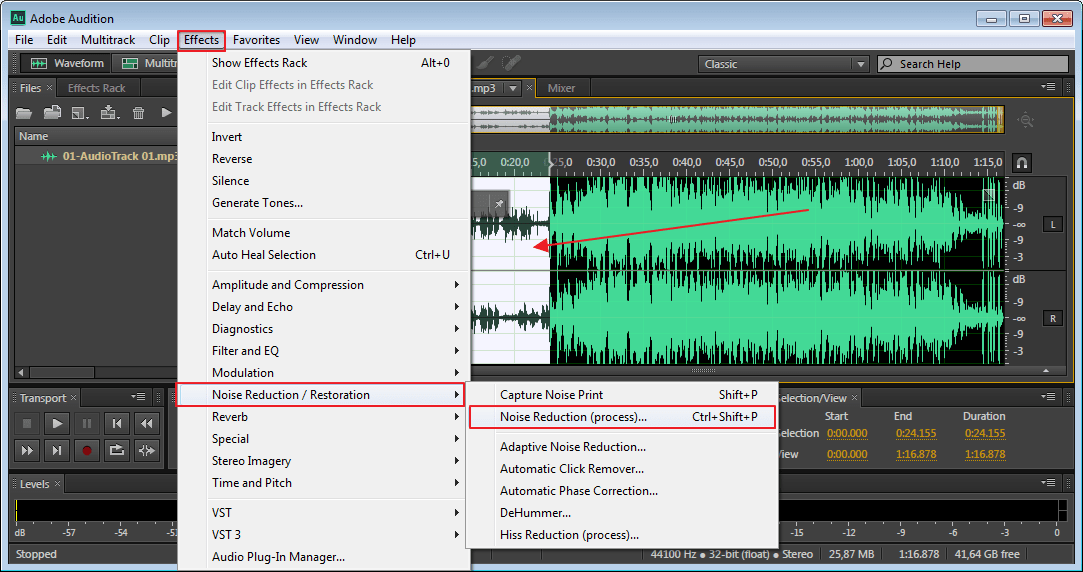 Если вы уведете ползунок слишком далеко, то такие детали, как волосы и текстура ткани просто пропадут.
Если вы уведете ползунок слишком далеко, то такие детали, как волосы и текстура ткани просто пропадут.